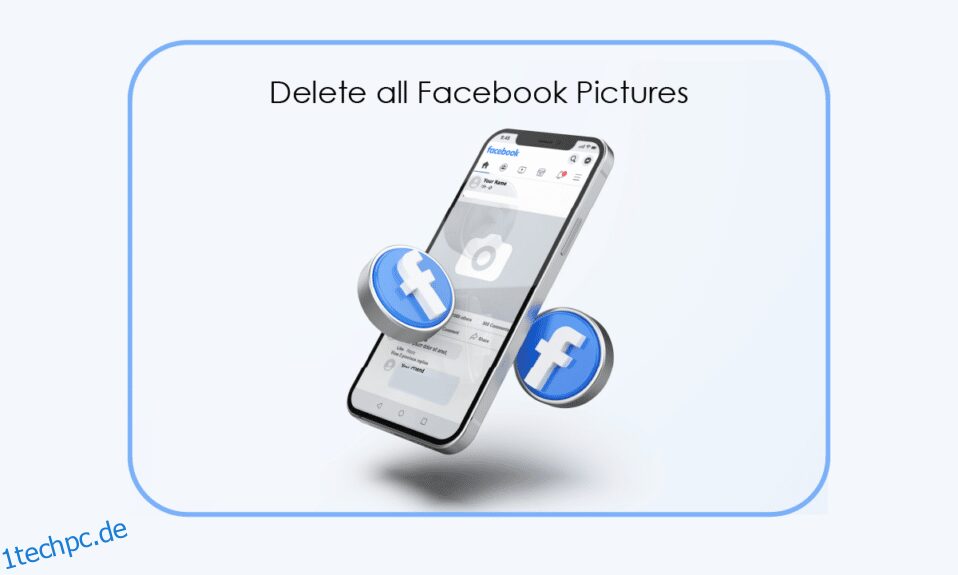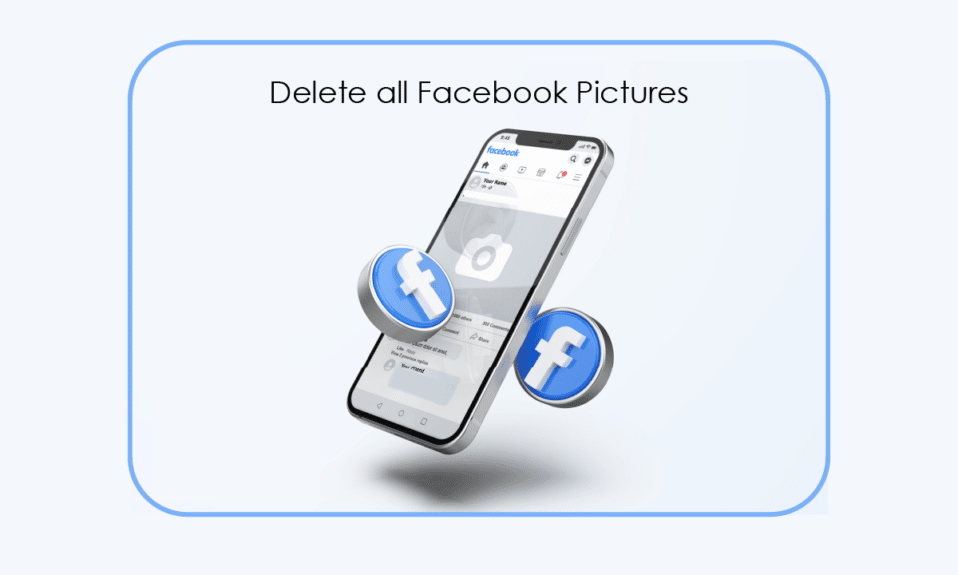
Du kennst Facebook, oder? Es ist heutzutage eher ein Grundbedürfnis, online Kontakte zu knüpfen. In Anbetracht all der Rückschläge, denen Facebook täglich aufgrund von Missmanagement der Sicherheit ausgesetzt ist, möchten Sie vielleicht wissen, wie Sie alle Ihre Facebook-Bilder löschen können, anstatt Ihr Konto zu deaktivieren oder dauerhaft zu löschen. Es ermöglicht Ihnen den Zugriff auf Ihr Facebook-Konto, schützt Sie aber gleichzeitig davor, betrogen zu werden. Außerdem ist es wichtig, die Bilder zu überprüfen, die Sie auf Facebook hochladen. Es ist möglich, wenn Sie alle Ihre Facebook-Fotos an einem Ort finden können. Nun, wir haben Sie abgedeckt. Sie müssen gesehen haben, wie Ihre alten Bilder im Laufe der Zeit als Erinnerungen wieder auftauchten. So können Sie jetzt die damit verbundene Peinlichkeit aus zweiter Hand vermeiden. Diese Anleitung zeigt Ihnen, wie Sie alte Fotos auf Facebook löschen und alle Ihre Facebook-Beiträge auf einmal löschen, damit Sie beim nächsten Online-Anruf bestens darüber informiert sind, welche Fotos nicht das Licht der Welt erblicken dürfen.
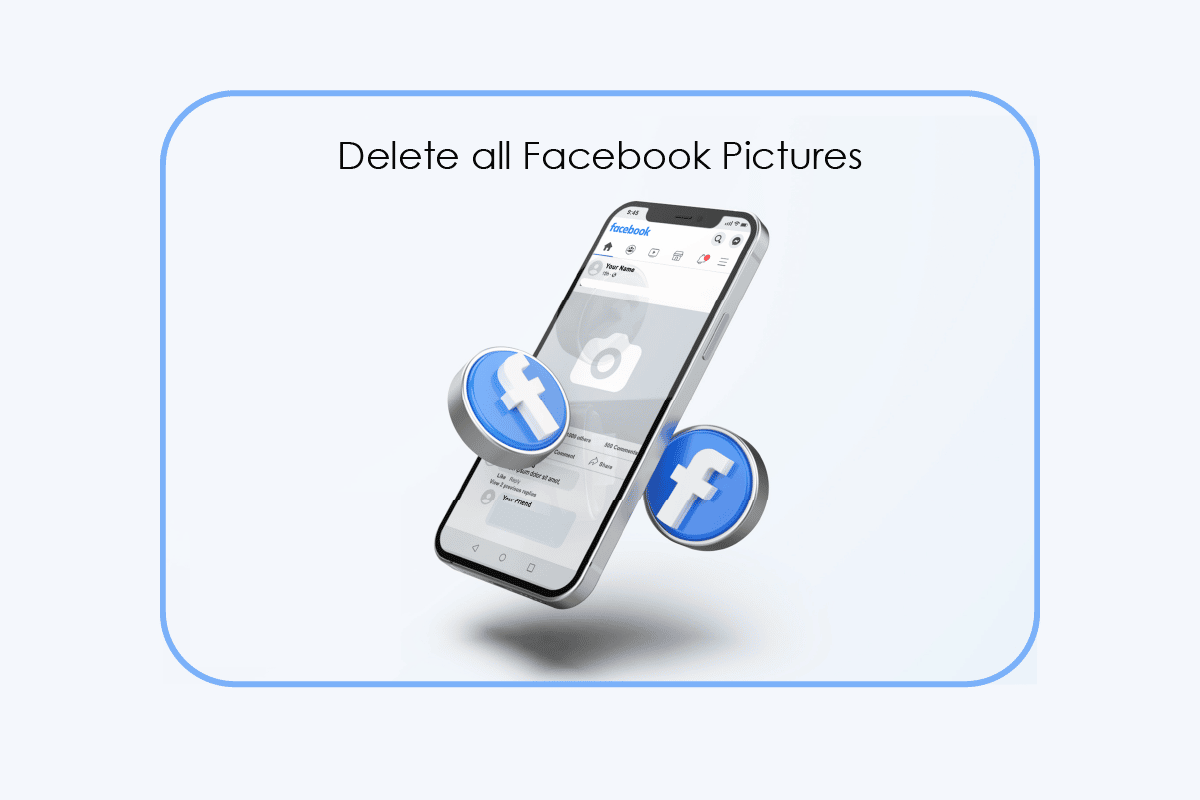
Inhaltsverzeichnis
So löschen Sie alle Ihre Facebook-Bilder
Lesen Sie weiter, um die Schritte zu finden, die erklären, wie Sie alle Ihre Facebook-Bilder im Detail mit nützlichen Illustrationen zum besseren Verständnis löschen können.
Wie finden Sie alle Ihre Facebook-Fotos?
Trotz der strengen Sicherheitsmaßnahmen von Facebook müssen Sie wissen, wie Sie Ihre Chronik verwalten, wenn Sie das Gefühl haben, dass Facebook nicht mehr sicher für Sie ist. Alles, was Sie tun müssen, ist, alle Ihre Facebook-Fotos an einem Ort zu finden, da das Durchsuchen aller Beiträge Ihres Profils sowieso Zeit kostet. Lesen Sie weiter, um herauszufinden, wie Sie alle Ihre Facebook-Bilder löschen können. Schritte, die bei der Verwendung eines Mobiltelefons befolgt werden müssen, sind:
Option I: Über die Facebook-App
Hinweis: Für beides Android und iOS Geräte.
1. Öffnen Sie die Facebook-App auf Ihrem Telefon.
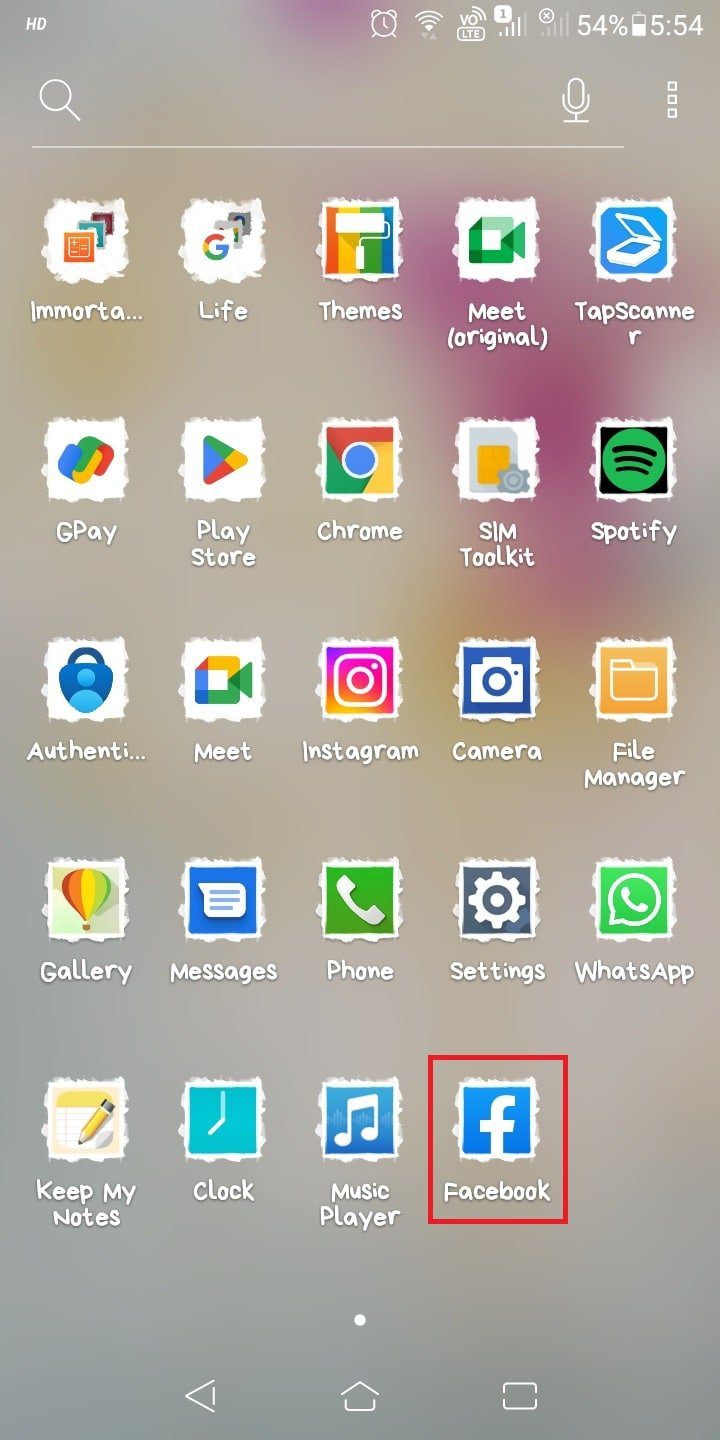
2. Melden Sie sich mit den Anmeldeinformationen für das Facebook-Konto bei Ihrem Konto an.
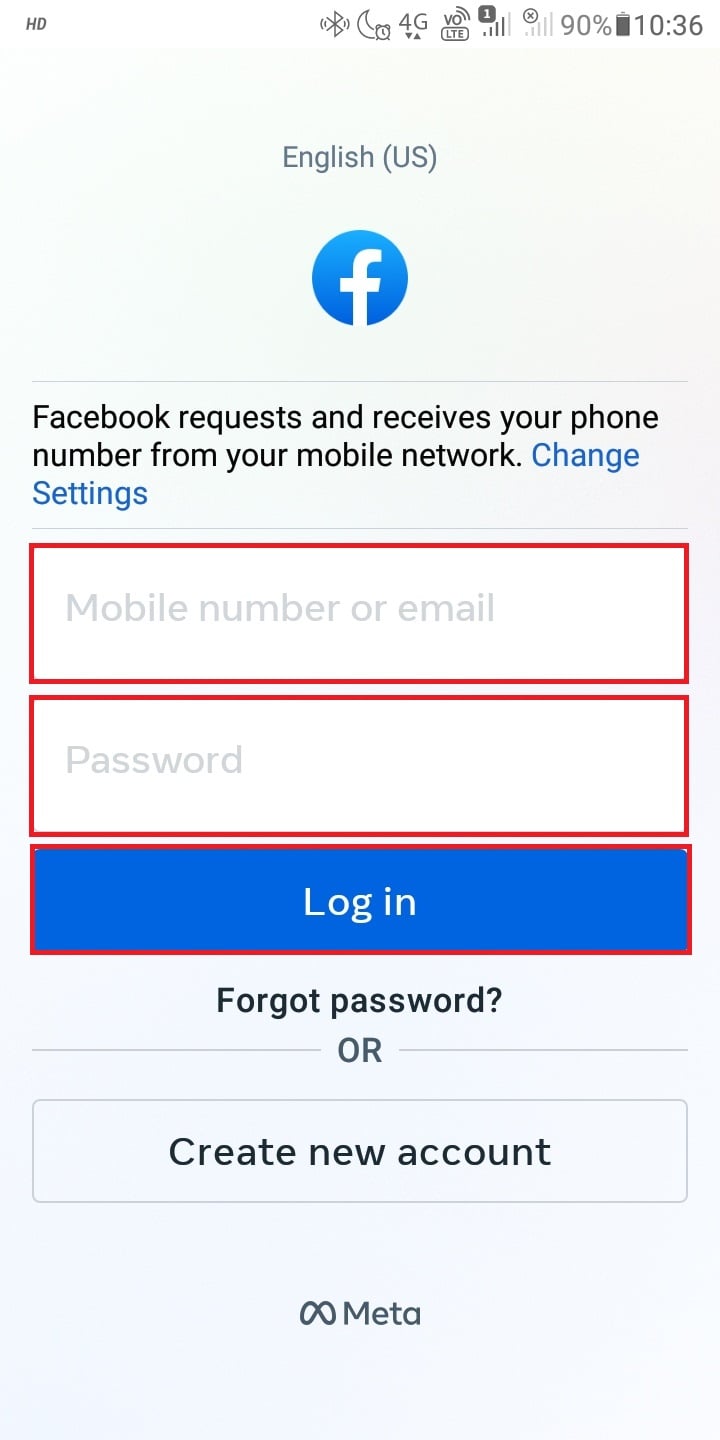
3. Tippen Sie auf das Hamburger-Symbol.
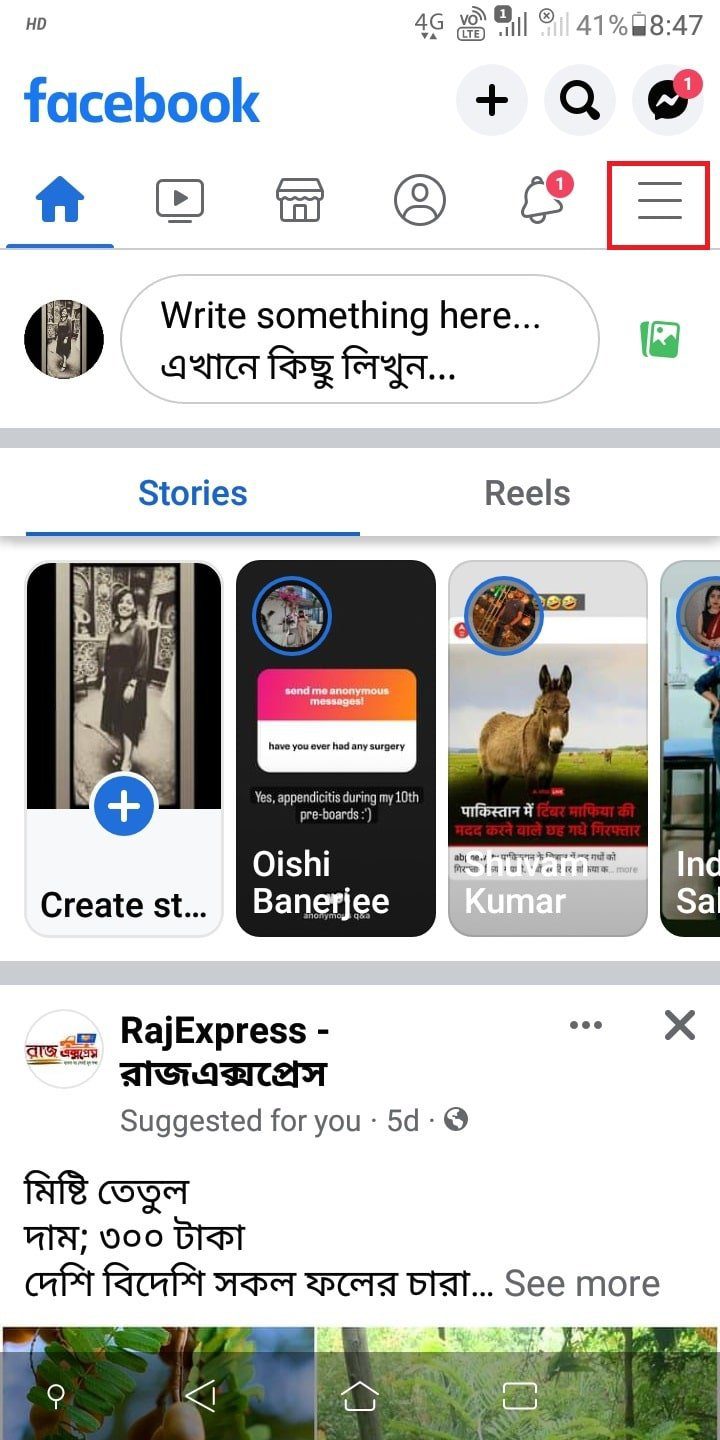
4. Tippen Sie auf Ihren Profilnamen.
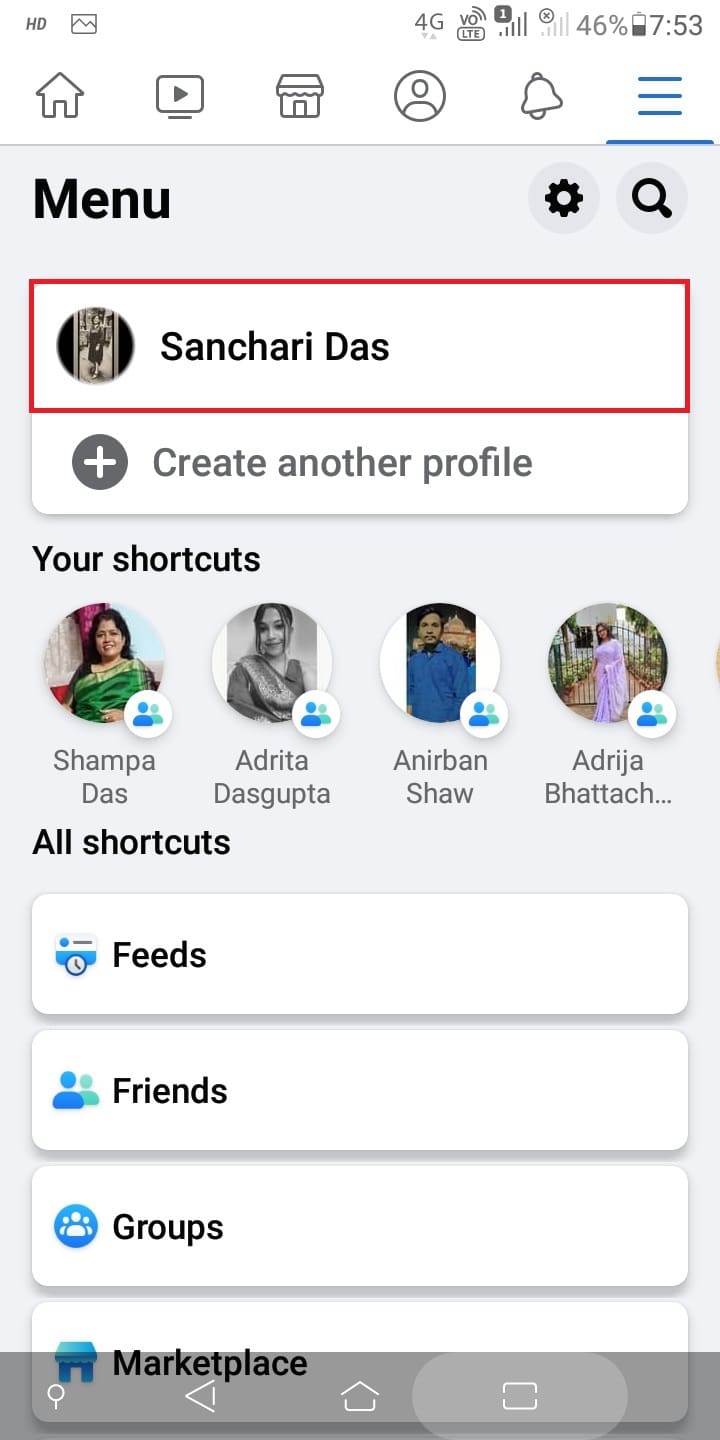
5. Streichen Sie nach unten, um auf Fotos zu tippen.
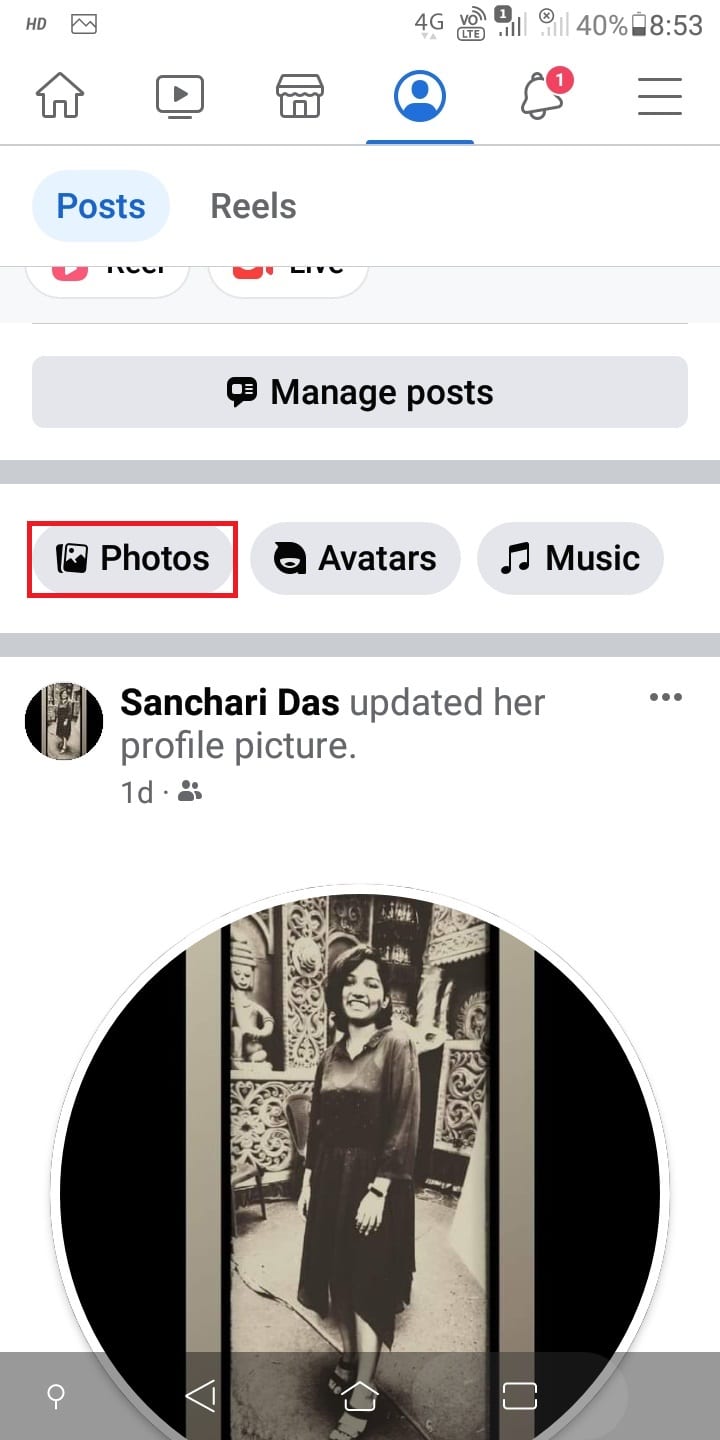
6. Tippen Sie auf die Registerkarte UPLOADS, um alle Ihre hochgeladenen Bilder anzuzeigen.
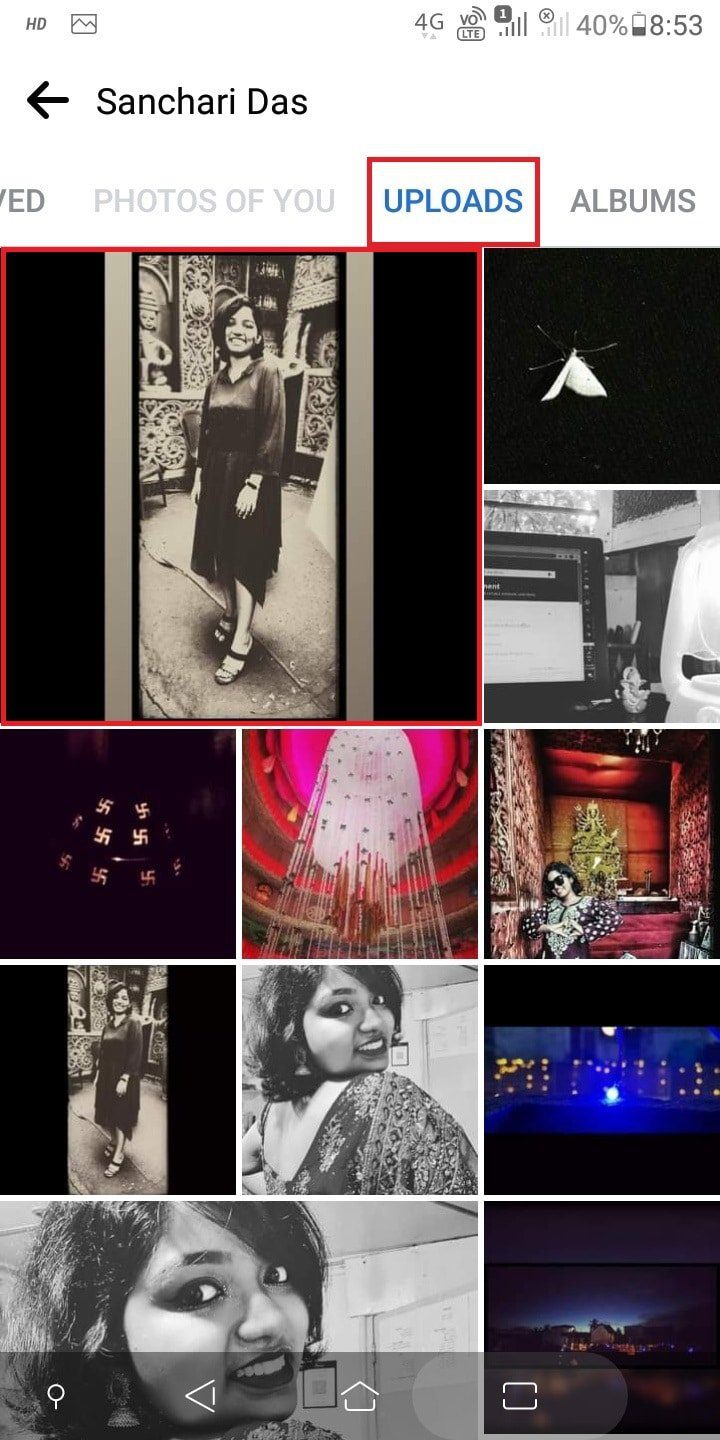
Option II: Über die Facebook-Website
Auf dem Desktop zu befolgende Schritte:
1. Greifen Sie auf die zu Facebook-Website über Ihren Browser und melden Sie sich bei Ihrem Konto an.
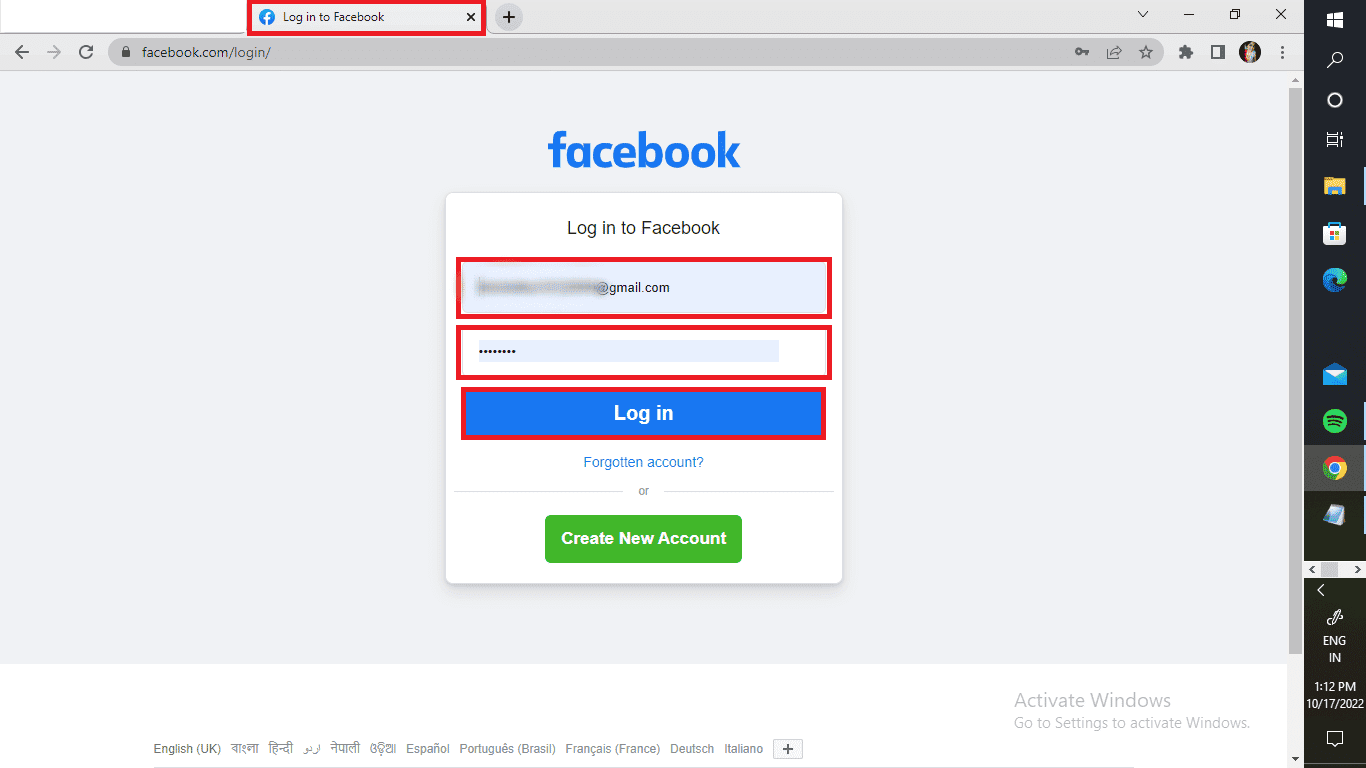
2. Klicken Sie oben links auf Ihren Profilnamen.
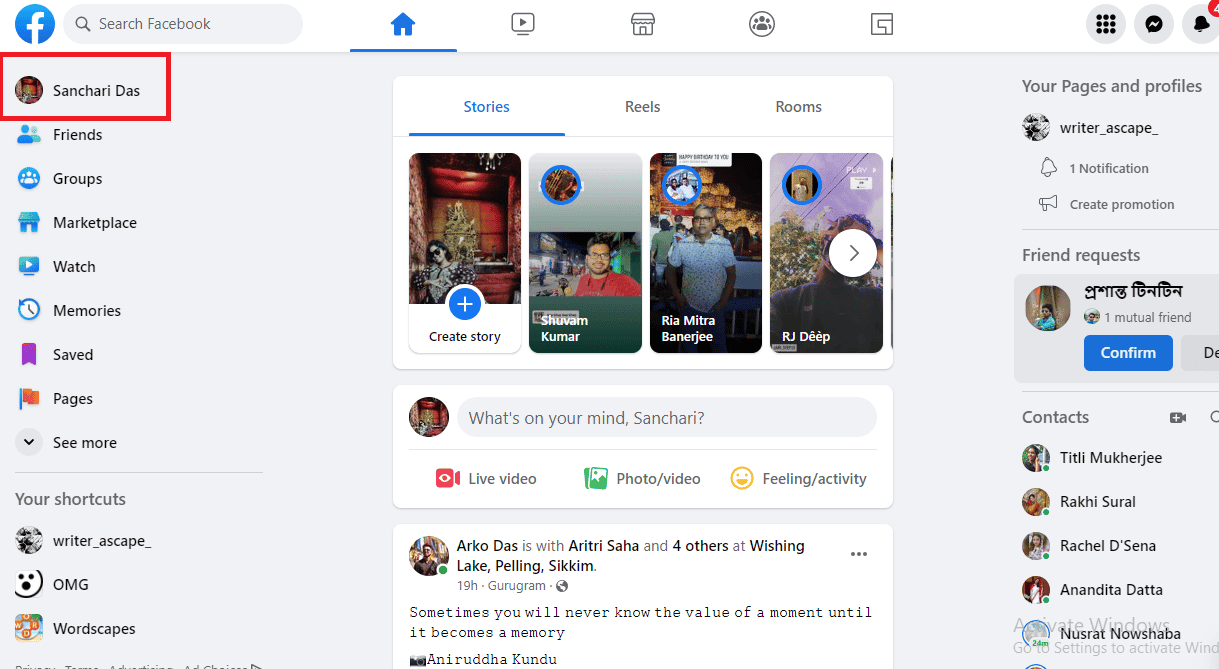
3. Klicken Sie auf die Registerkarte Fotos.
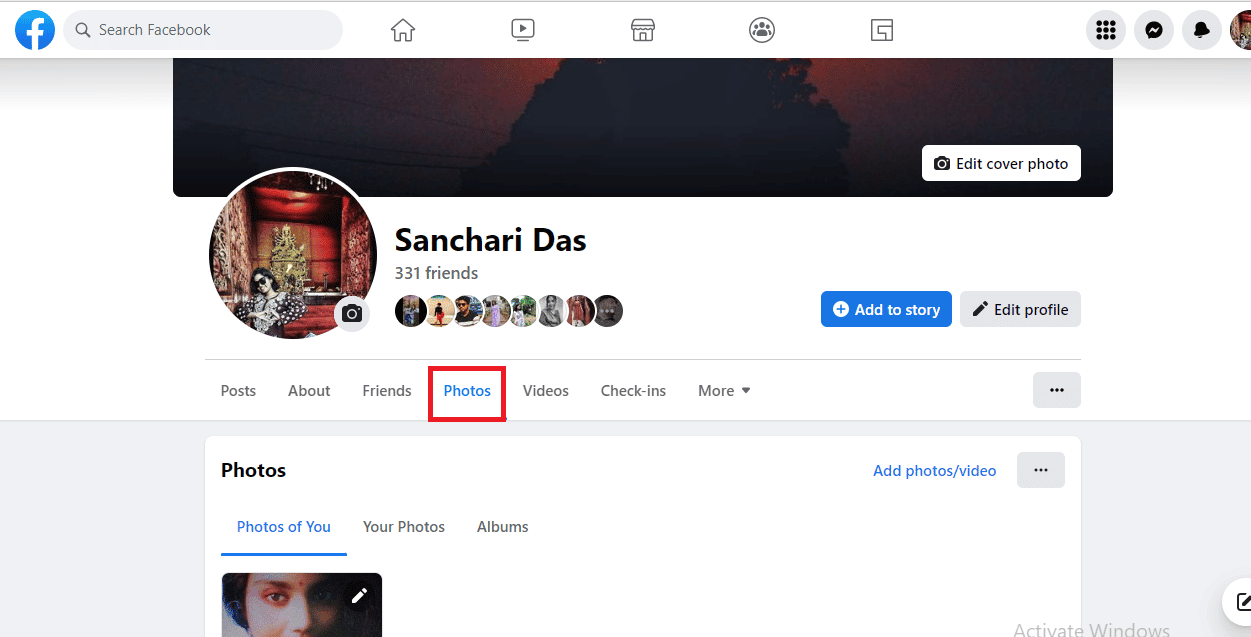
Siehe! War das nicht einfach? Führe die Schritte selbst aus, um einen schnellen Rückblick auf deine Jahre auf Facebook zu haben! Während Sie mitlesen, werden Sie auch wissen, wie Sie alle Ihre Facebook-Bilder löschen können.
Wie finden Sie alte Fotos auf Facebook?
Auf Facebook gibt es keinen speziellen Ordner für alte Fotos als solche. Sie können sie jedoch durch einige einzigartige Schritte finden, die von Facebook entwickelt wurden. Folgen Sie uns, um zu erfahren, wie Sie es tun können. Sie können auch alte Fotos auf Facebook löschen. Schritte, die bei der Verwendung eines Mobiltelefons befolgt werden müssen, sind:
1. Starten Sie die Facebook-App und melden Sie sich bei Ihrem Konto an.
2. Tippen Sie auf das Hamburger-Symbol.
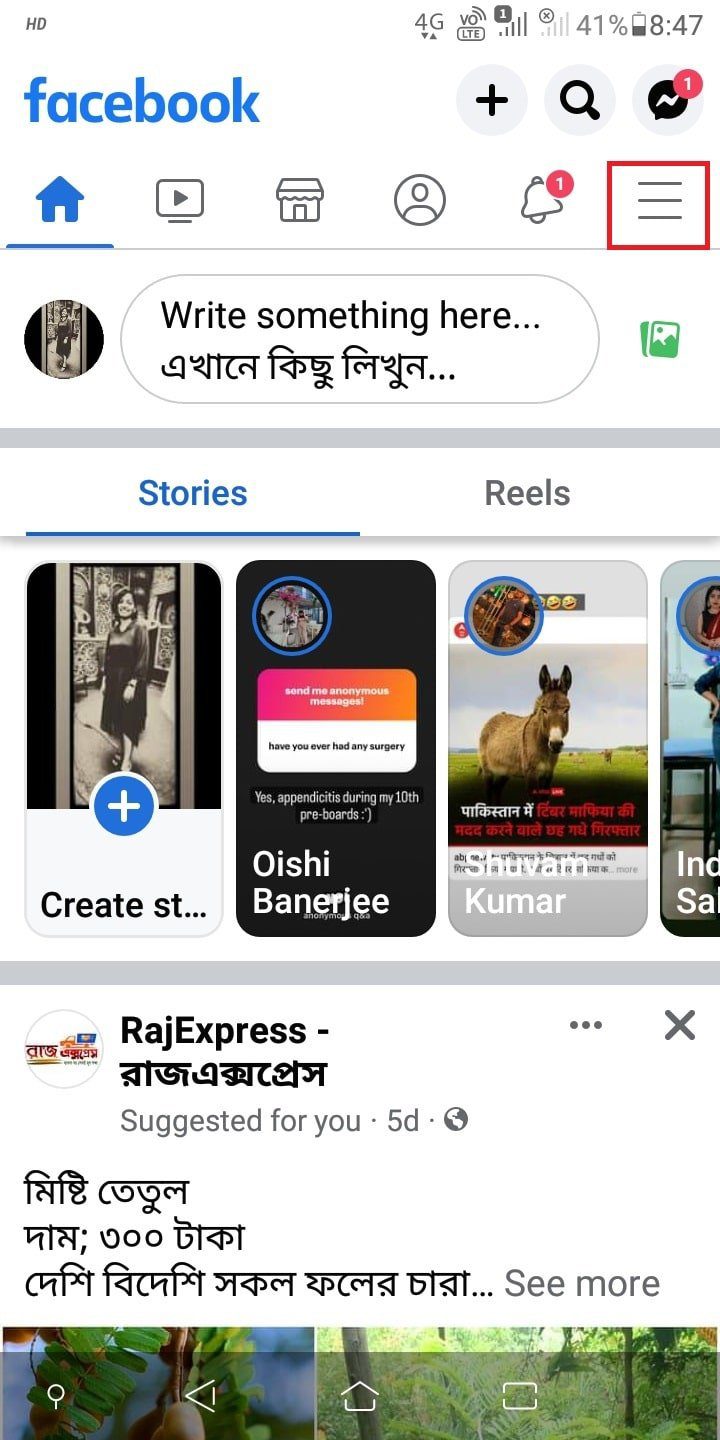
3. Tippen Sie auf Ihren Profilnamen > Beiträge verwalten.
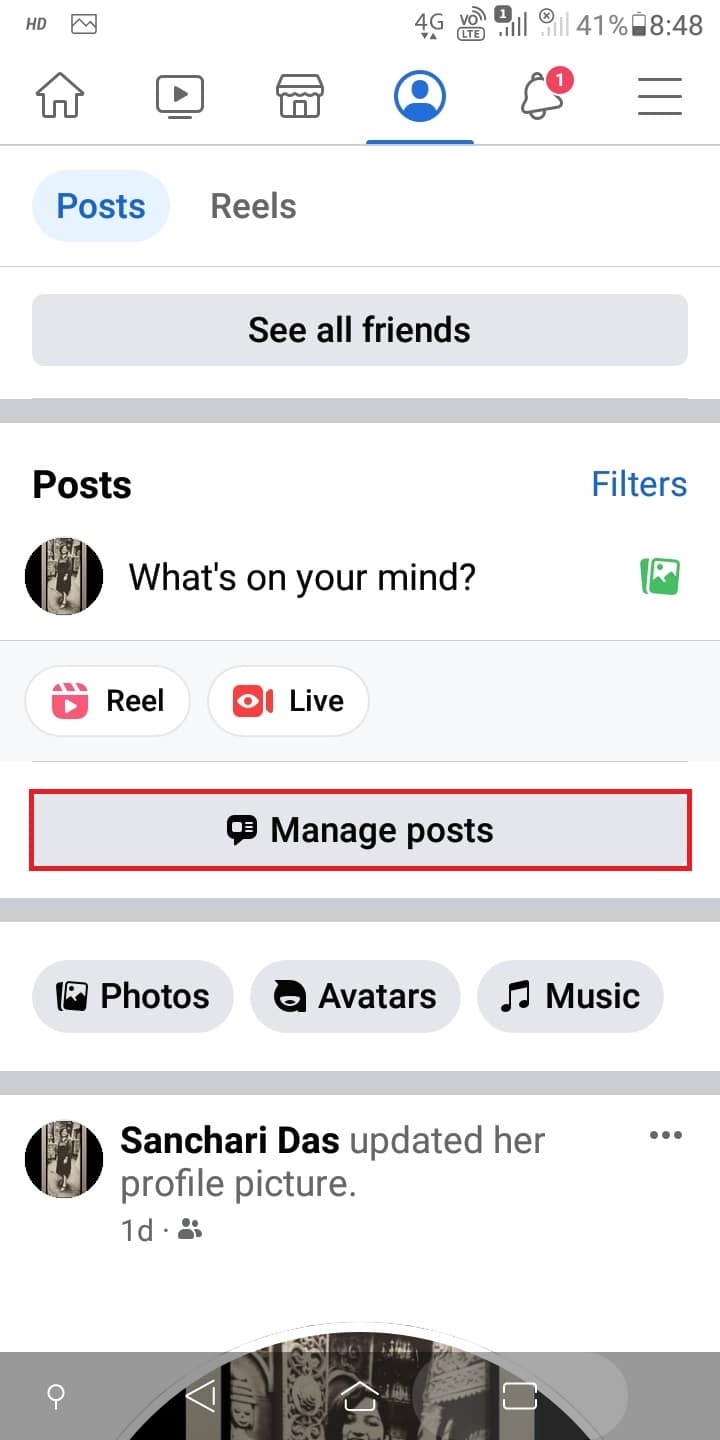
4. Tippen Sie auf Filter.
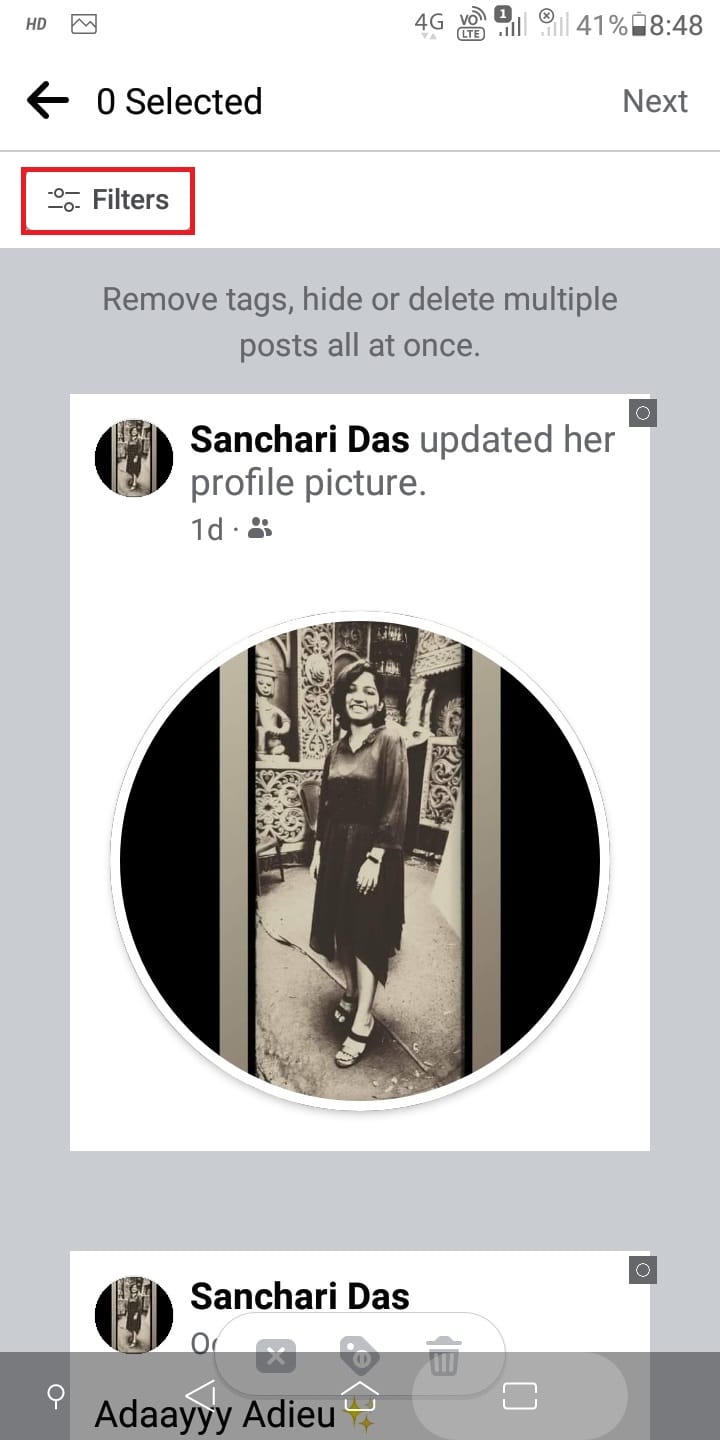
5. Wählen Sie die gewünschten Filter, wenn Sie ein bestimmtes Foto finden möchten. Tippen Sie dann auf Fertig.
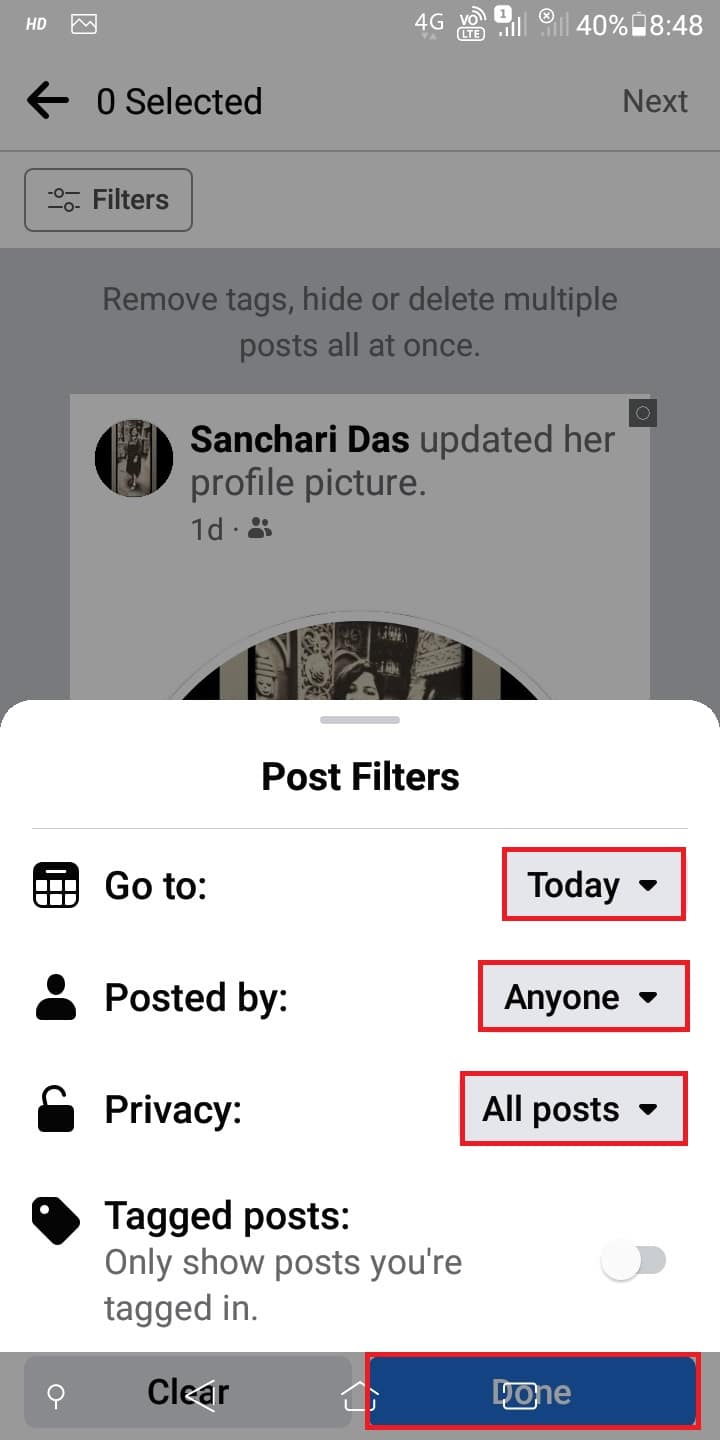
Jetzt können Sie alle Ihre alten Posts auf Facebook sehen. Einige von uns mögen sich freuen, wenn sie sich ihre Erinnerungen ansehen, aber die meisten von uns seufzen, wenn sie unsere alten Fotos sehen, die mit seltsamen und kindlichen Posen geschmückt sind. Facebook gibt Ihnen die Freiheit, die alten Bilder zu löschen, die Sie ausschließlich selbst auf Facebook gepostet haben. Bei markierten Fotos ist dies jedoch nicht möglich. Lesen Sie mit, um herauszufinden, wie Sie alte Fotos auf Facebook löschen können. Sie können Tags auch entfernen, wenn Sie in den Beiträgen nicht markiert werden möchten.
Wie sehen Sie markierte Fotos in der Facebook-App?
Sie können markierte Fotos auf Facebook so einfach sehen, wie Sie alle Ihre Facebook-Fotos finden können. Befolgen Sie die unten aufgeführten Schritte, um dies nachzuholen.
1. Starten Sie die Facebook-App auf Ihrem Telefon.
Hinweis: Stellen Sie sicher, dass Sie bei Ihrem Konto angemeldet sind.
2. Tippen Sie auf das Hamburger-Symbol > Profilname > Symbol mit den drei Punkten.
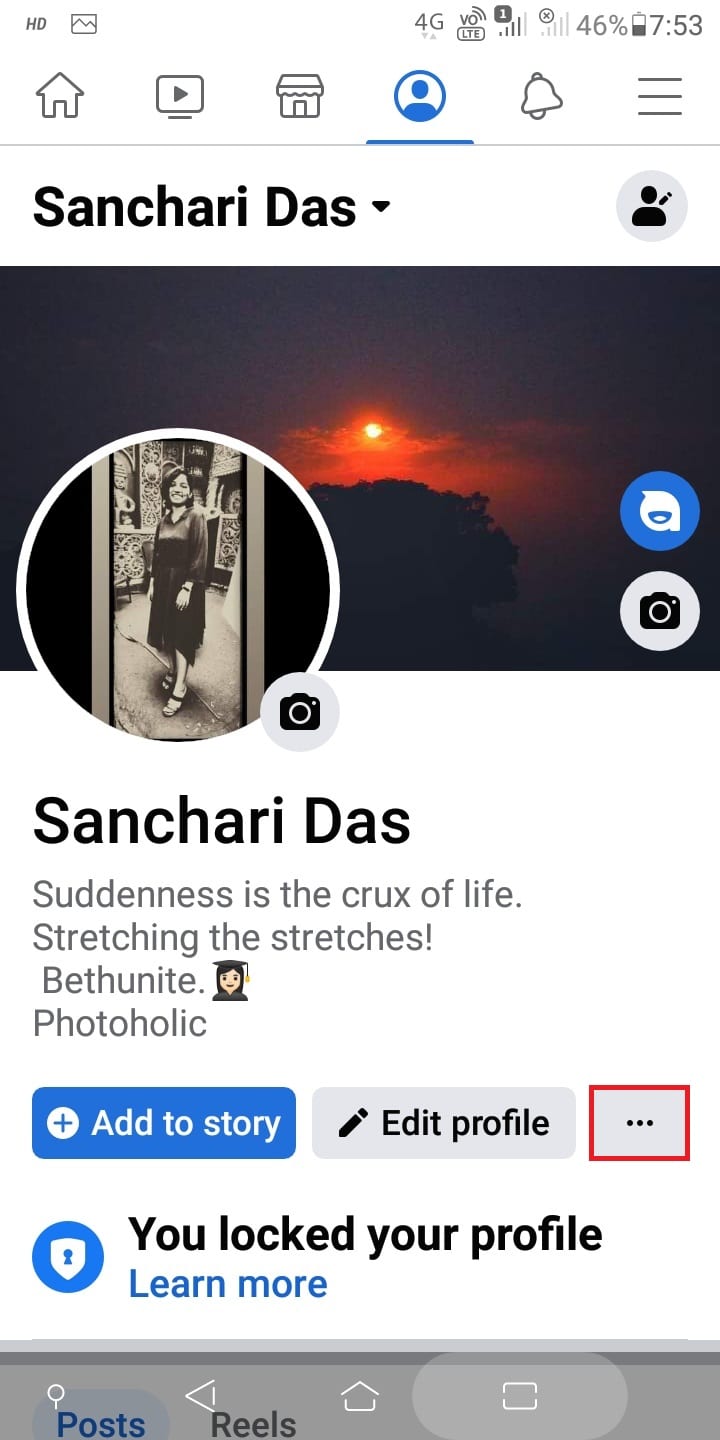
3. Tippen Sie auf Aktivitätsprotokoll.
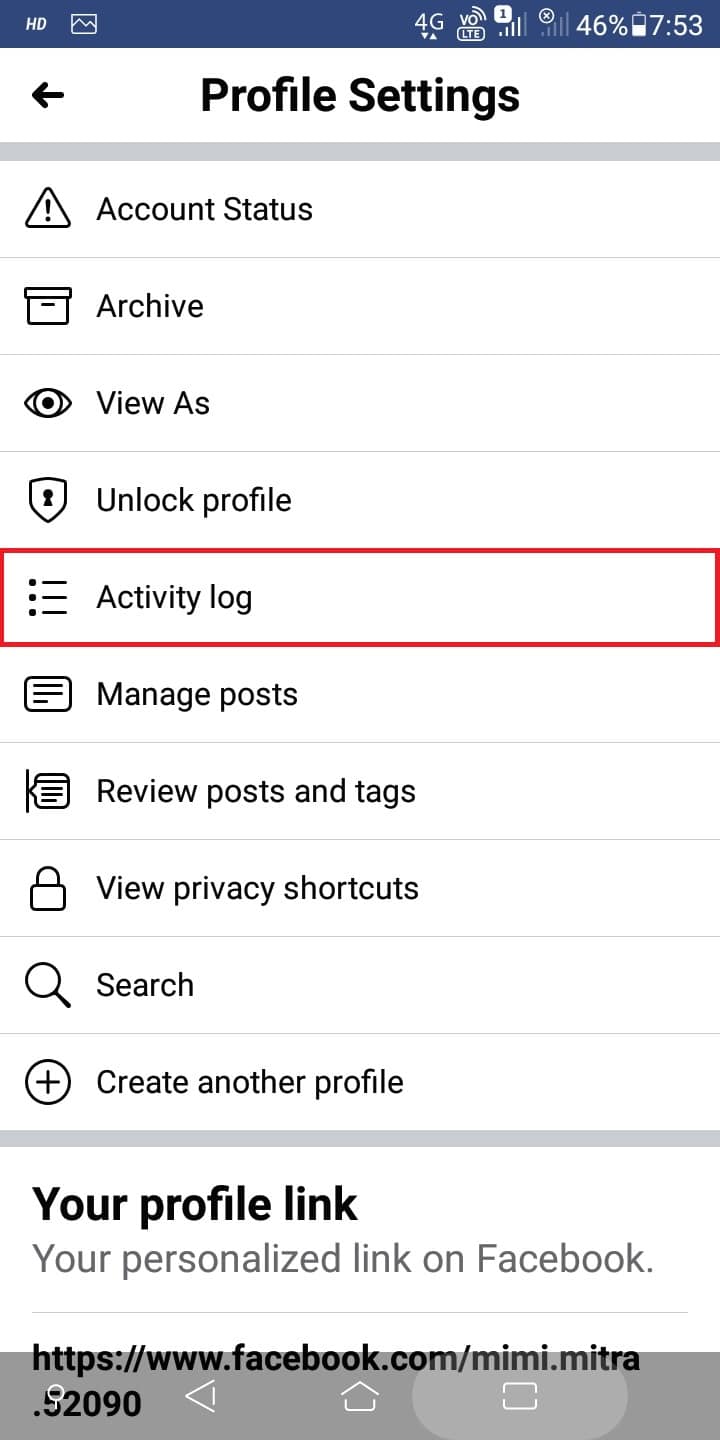
4. Tippen Sie auf Aktivität, in der Sie markiert sind.
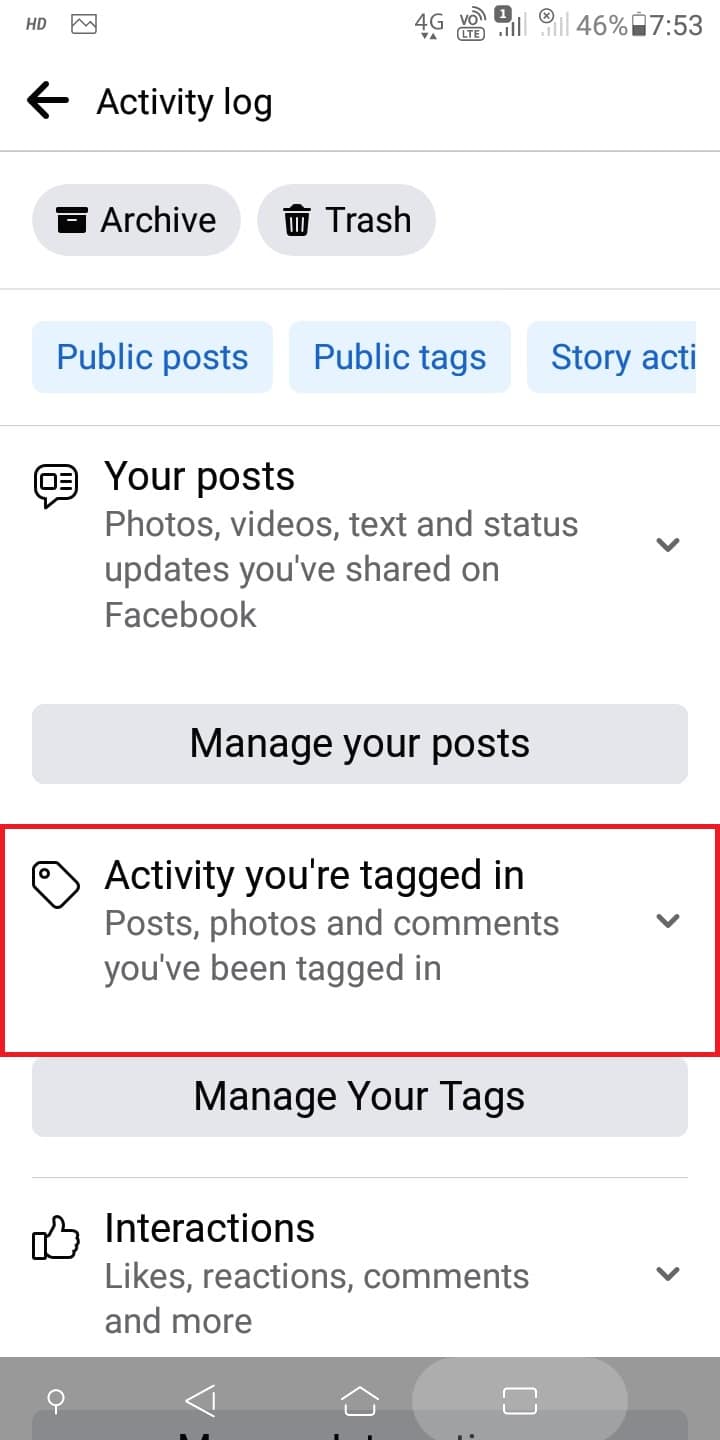
5. Tippen Sie auf Fotos, in denen Sie markiert sind.
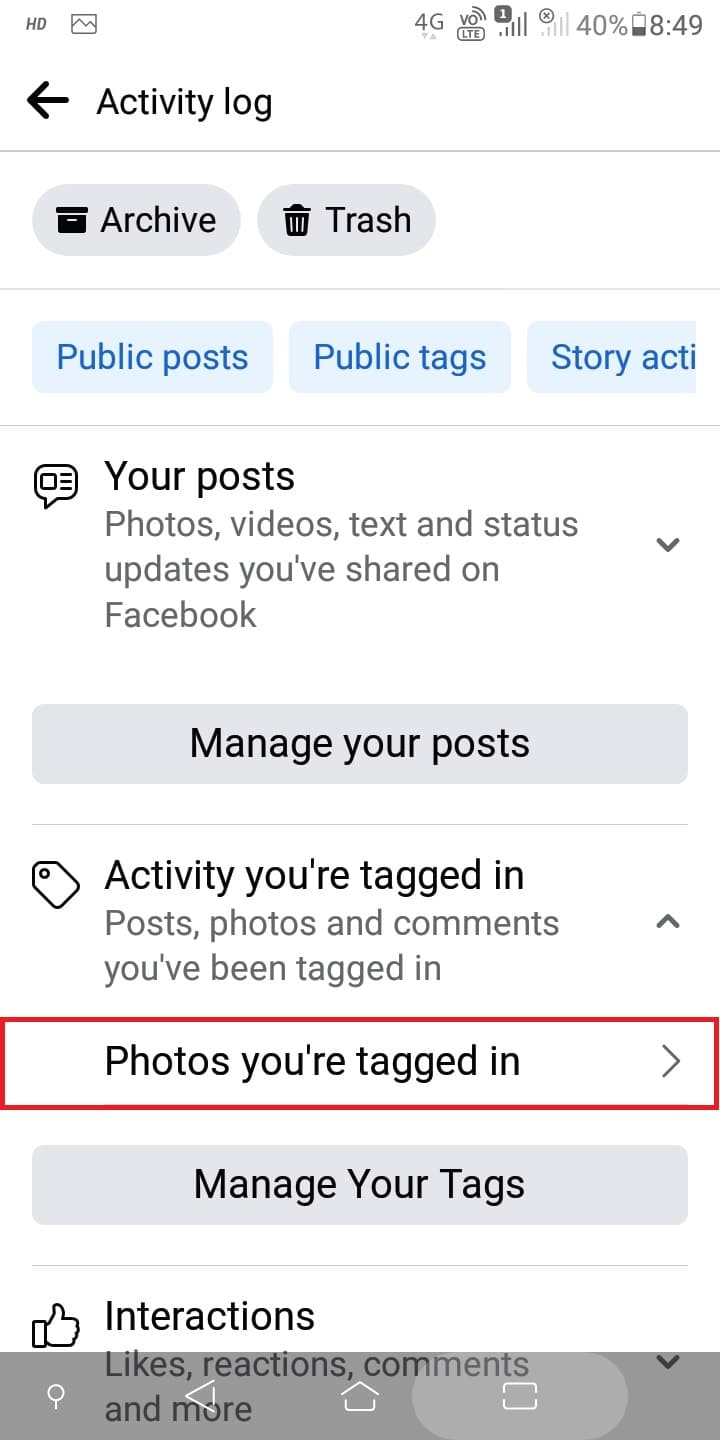
Das ist alles! Sie können jetzt alle Ihre markierten Fotos sehen. Ihr Tag wird daher entfernt und der Beitrag erscheint nicht mehr in Ihren markierten Fotos.
Wie können Sie alles auf Ihrem Facebook löschen?
So gesund es klingt, es ist tatsächlich möglich, alles auf Ihrem Facebook-Konto zu löschen. Und dafür müssen Sie Ihr Facebook-Konto löschen. Mal sehen, wie man das macht.
1. Greifen Sie auf die zu Facebook-Website über Ihren Browser und melden Sie sich bei dem gewünschten FB-Konto an.
2. Klicken Sie auf den Abwärtspfeil in der oberen rechten Ecke des Bildschirms.
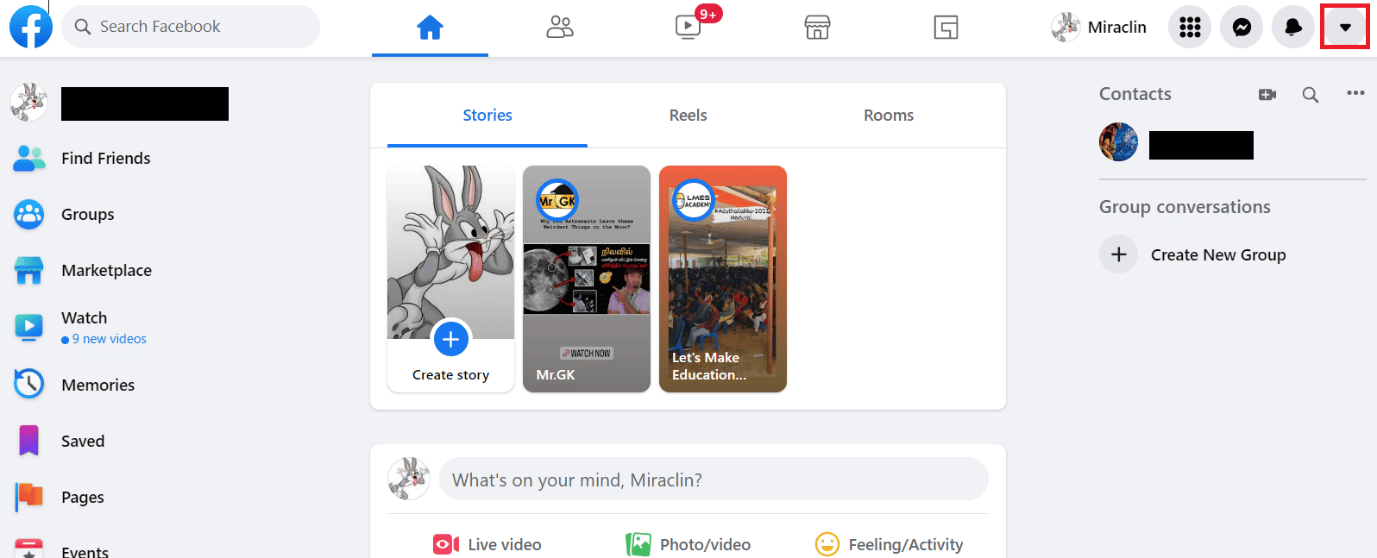
3. Klicken Sie dann auf Einstellungen & Datenschutz.
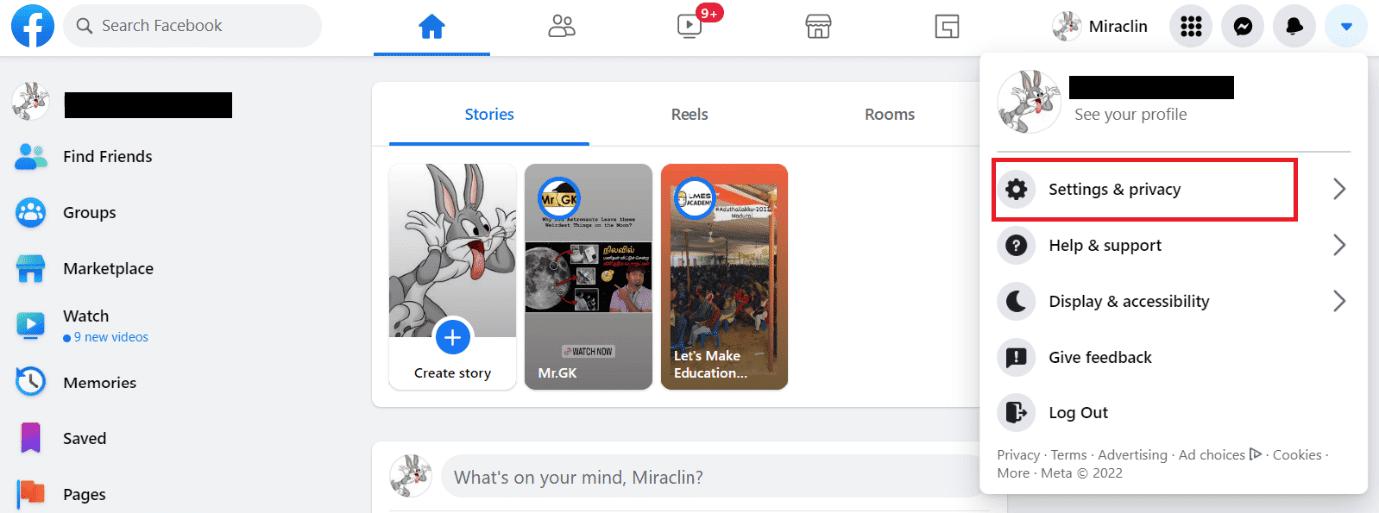
4. Wählen Sie Einstellungen.
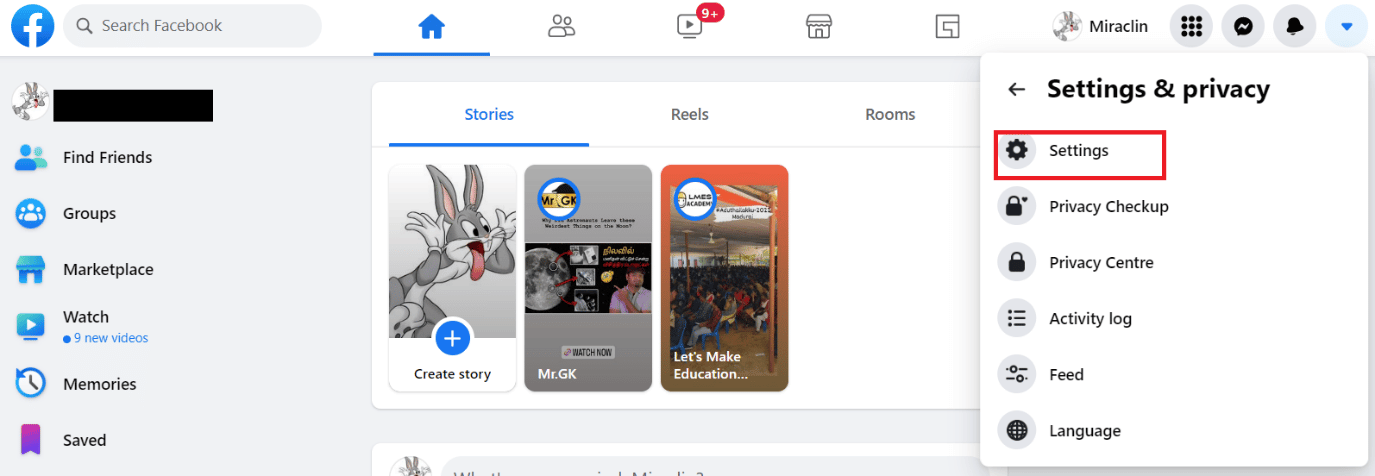
5. Klicken Sie dann im linken Bereich auf die Option Ihre Facebook-Informationen.
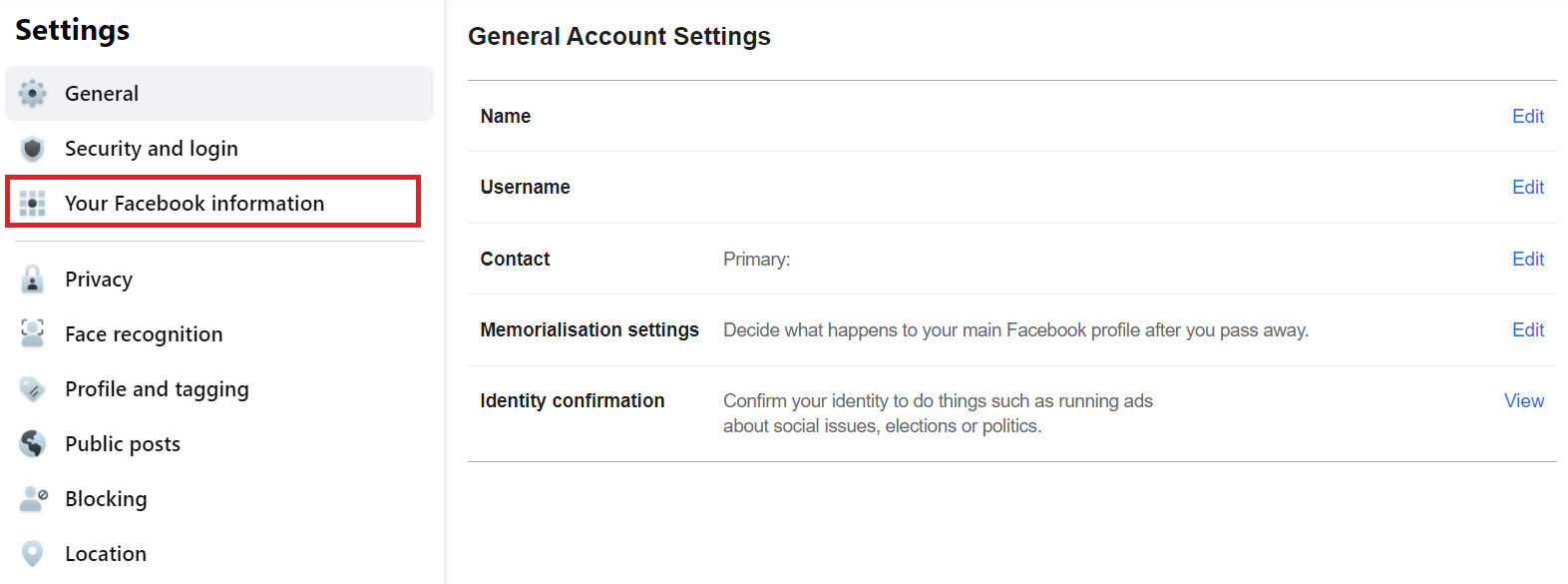
6. Klicken Sie neben der Option Deaktivierung und Löschung auf Ansicht.
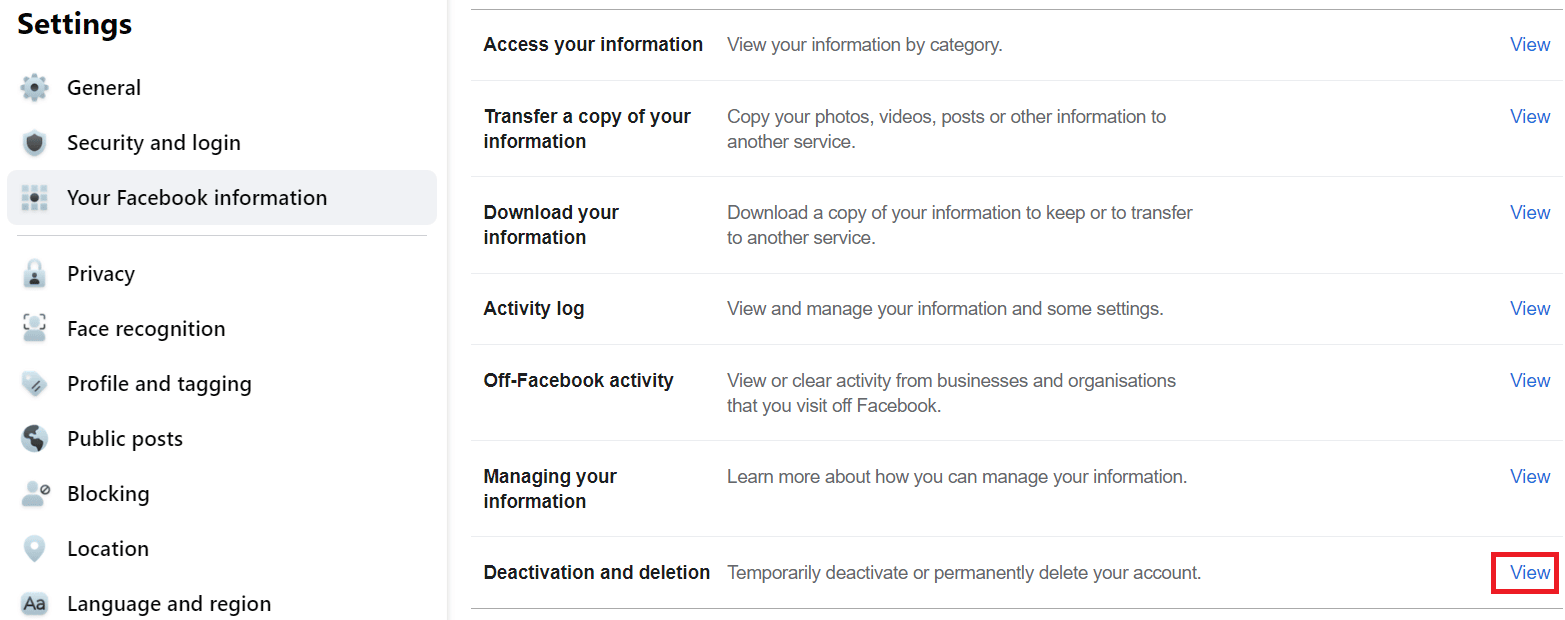
7. Aktivieren Sie das Optionsfeld Konto löschen und klicken Sie auf Weiter zur Kontolöschung.
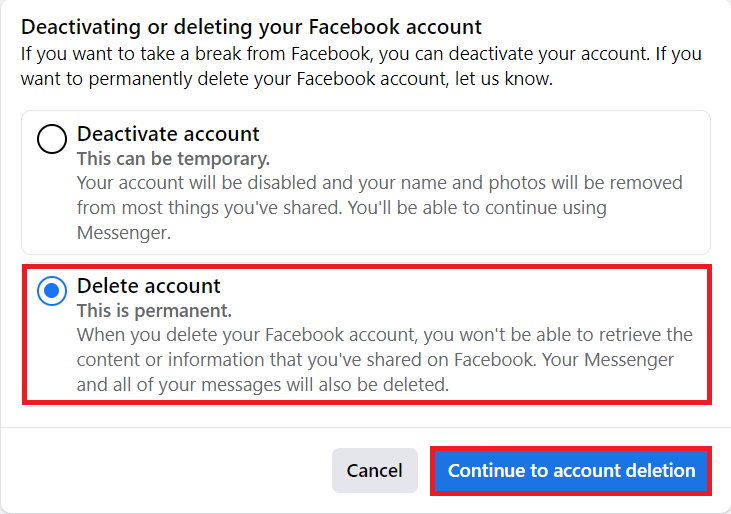
8. Klicken Sie auf Konto löschen.
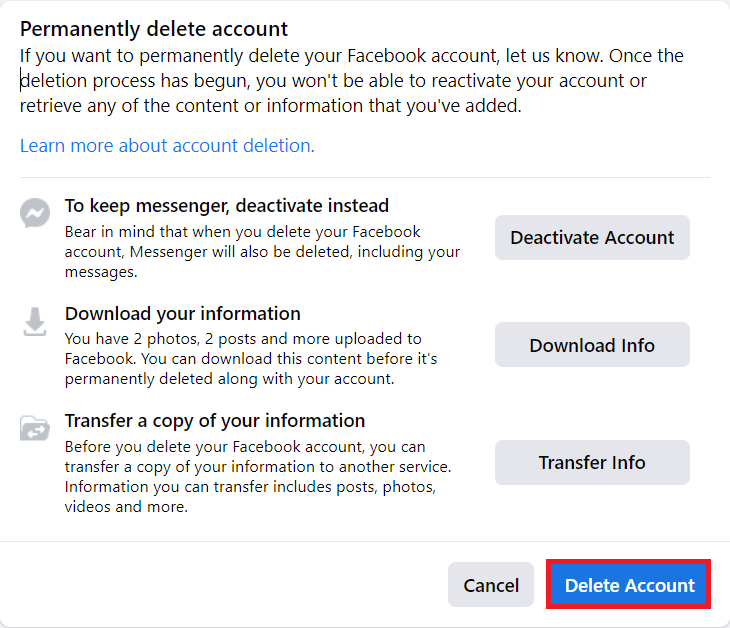
9. Geben Sie das Passwort ein und klicken Sie auf Weiter.
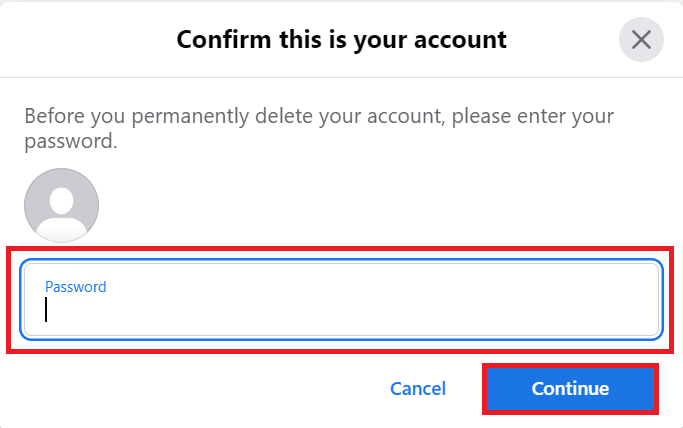
10. Klicken Sie erneut im Popup-Fenster auf Konto löschen.
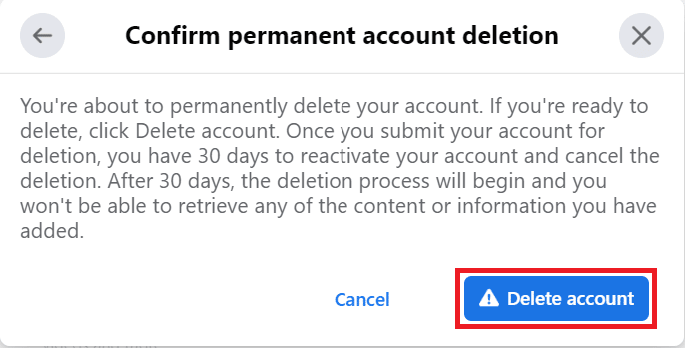
Wie lösche ich alle Ihre Facebook-Bilder?
Sie können alle Ihre Beiträge auf einmal löschen, aber Sie können Ihr Facebook nicht auf einmal löschen, Sie werden es einzeln tun.
1. Starten Sie Facebook auf Ihrem Gerät und tippen Sie auf das Hamburger-Symbol.
2. Tippen Sie auf Ihren Profilnamen.
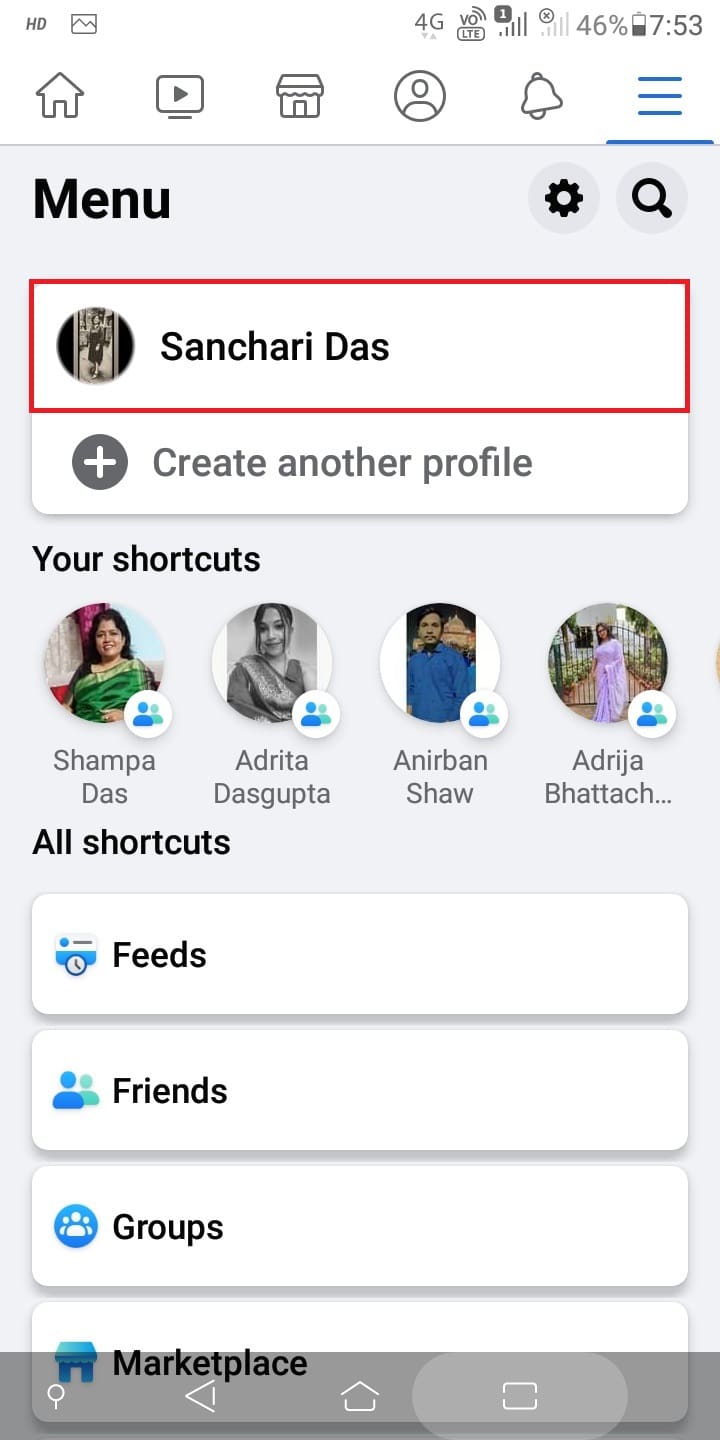
3. Tippen Sie auf die Registerkarten Fotos > Uploads.
4. Tippen Sie auf das gewünschte Foto, das Sie aus Ihrem Profil löschen möchten.
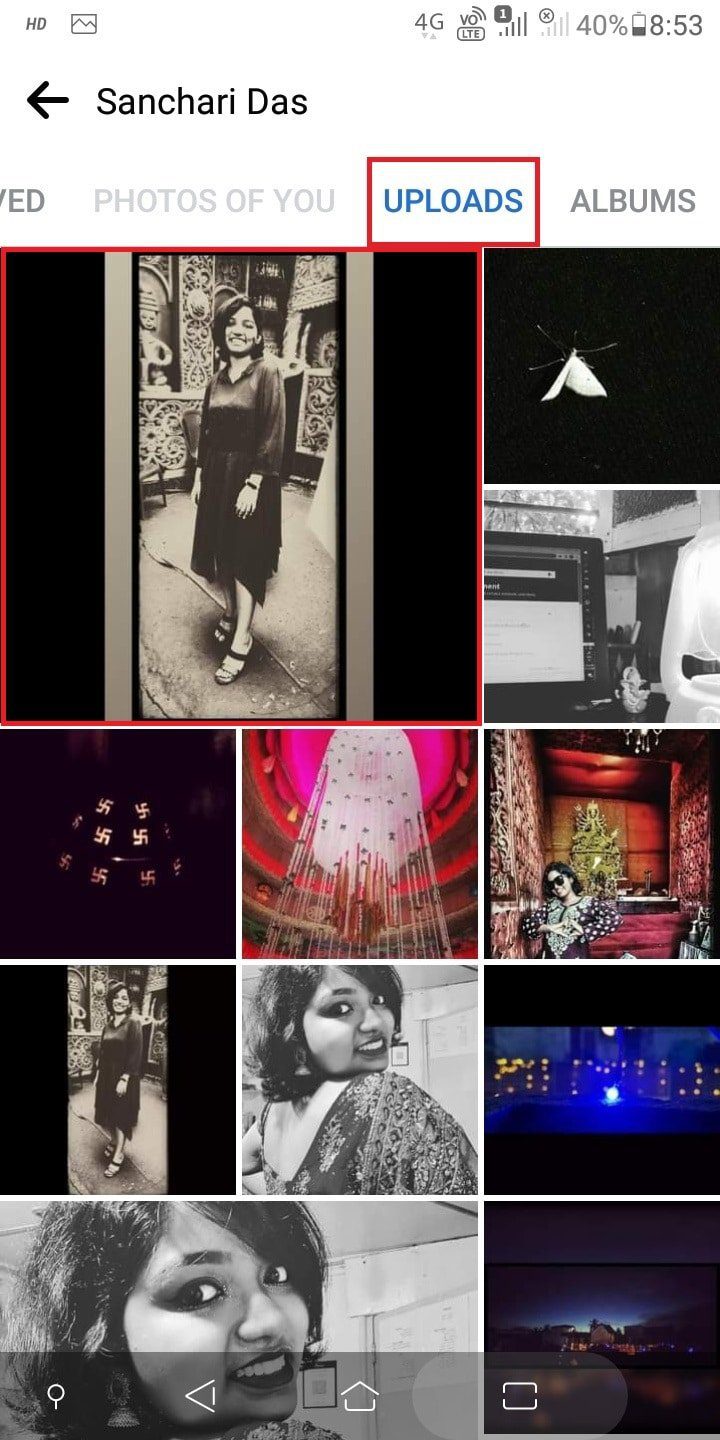
5. Tippen Sie oben rechts auf dem Bildschirm auf das Symbol mit den drei Punkten.
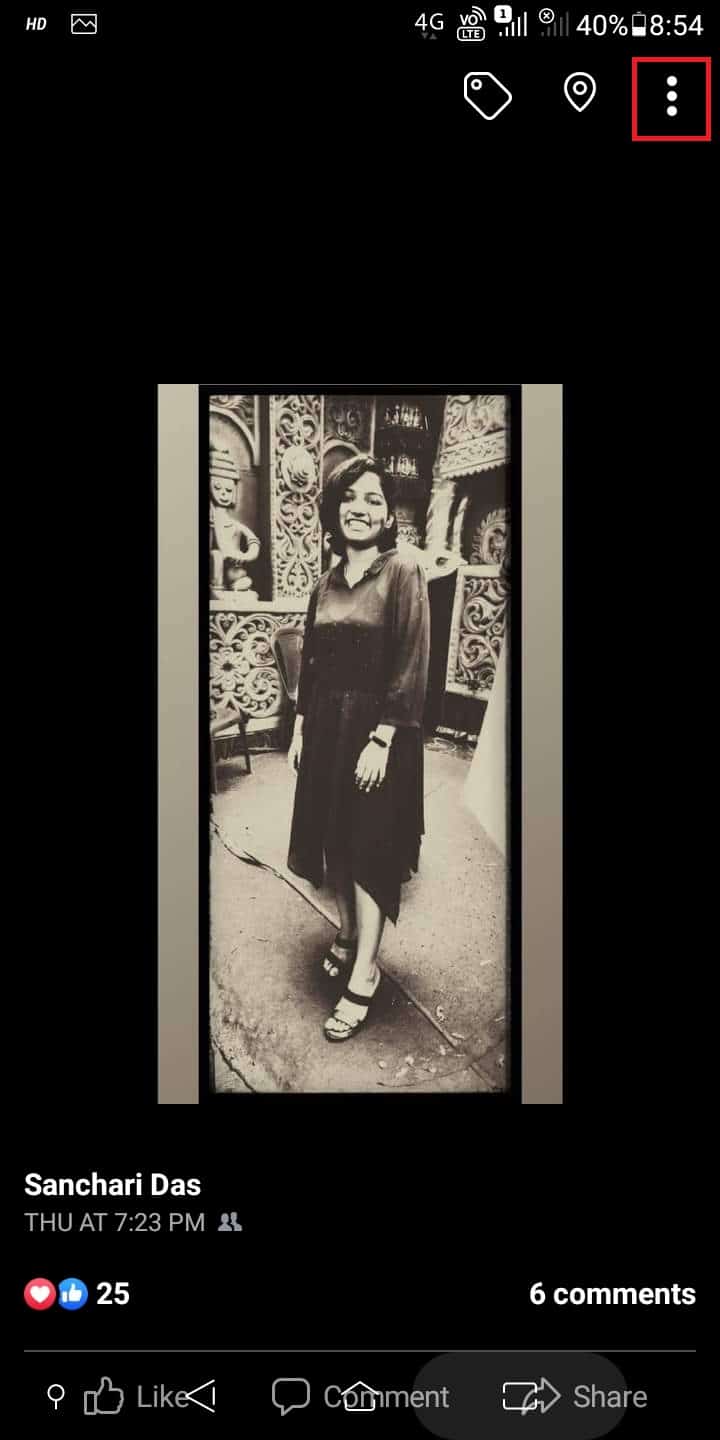
6. Tippen Sie auf Foto löschen, um das Foto zu entfernen.
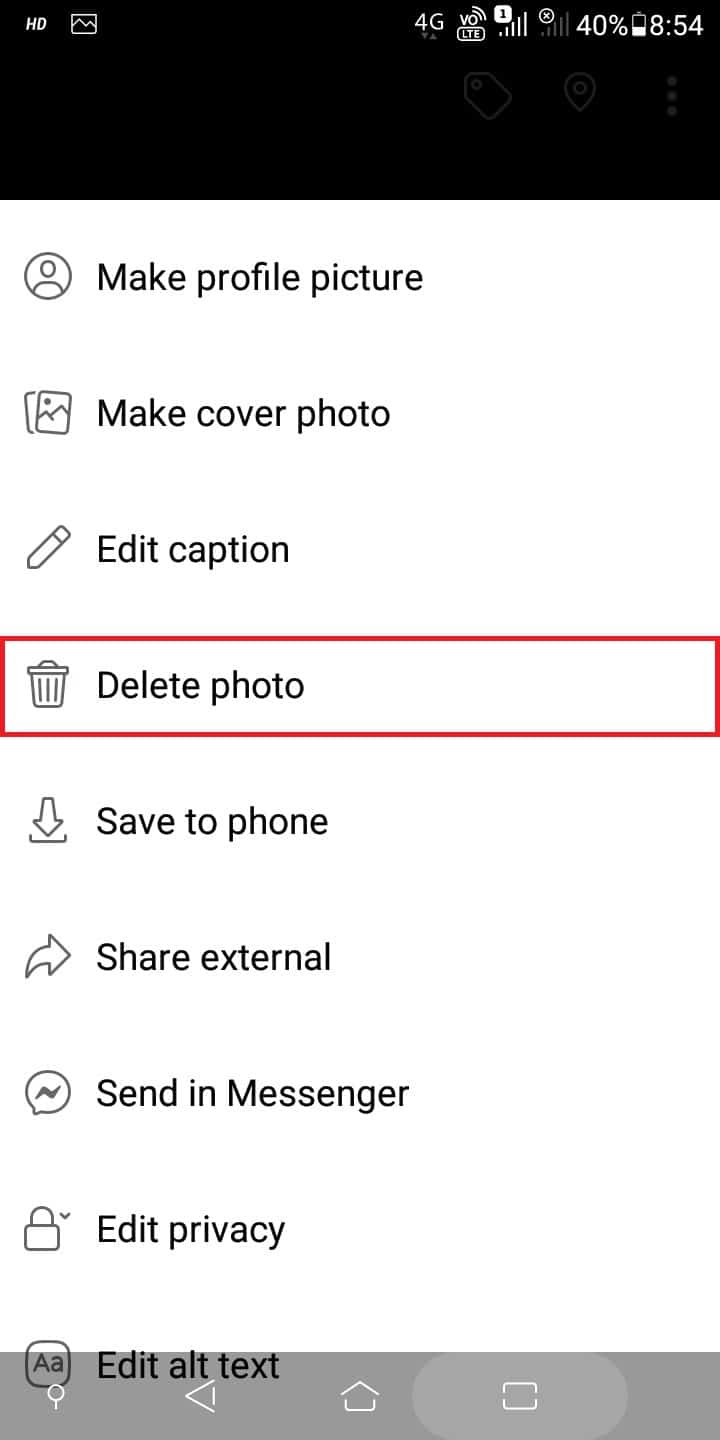
7. Tippen Sie im Popup erneut auf LÖSCHEN, um den Löschvorgang zu bestätigen.
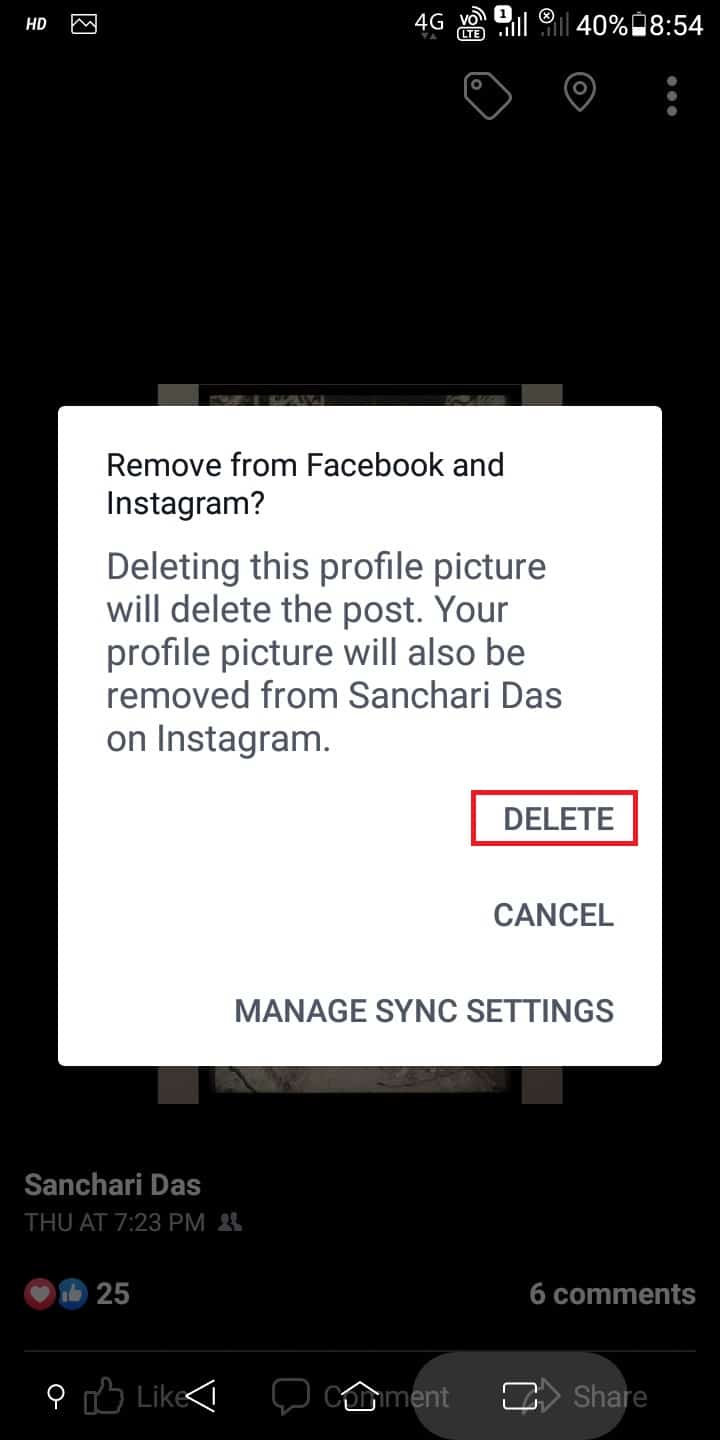
Wiederholen Sie die Schritte, um alle Ihre Fotos auf Facebook von Ihrem Mobiltelefon zu löschen.
Warum können Sie alte Fotos auf Facebook nicht löschen?
Einige der Gründe, warum Sie Ihr altes Foto auf Facebook nicht löschen können, sind:
- Ungültige Kontoanmeldeinformationen
- Instabile oder keine Internetverbindung
- Versuch, markiertes Foto zu löschen
- Versuch, das Foto zu löschen, das Teil eines Albums oder einer Gruppe ist
Lesen Sie die obige Überschrift, um zu erfahren, wie Sie alle Ihre Facebook-Bilder löschen können.
Wie sehen Sie versteckte Beiträge auf Facebook?
Um versteckte Beiträge auf Facebook zu sehen, befolgen Sie die unten aufgeführten Schritte.
1. Öffnen Sie die Facebook-App auf Ihrem Telefon.
2. Tippen Sie auf das Hamburger-Symbol > Profilname > Symbol mit drei Punkten > Aktivitätsprotokoll.
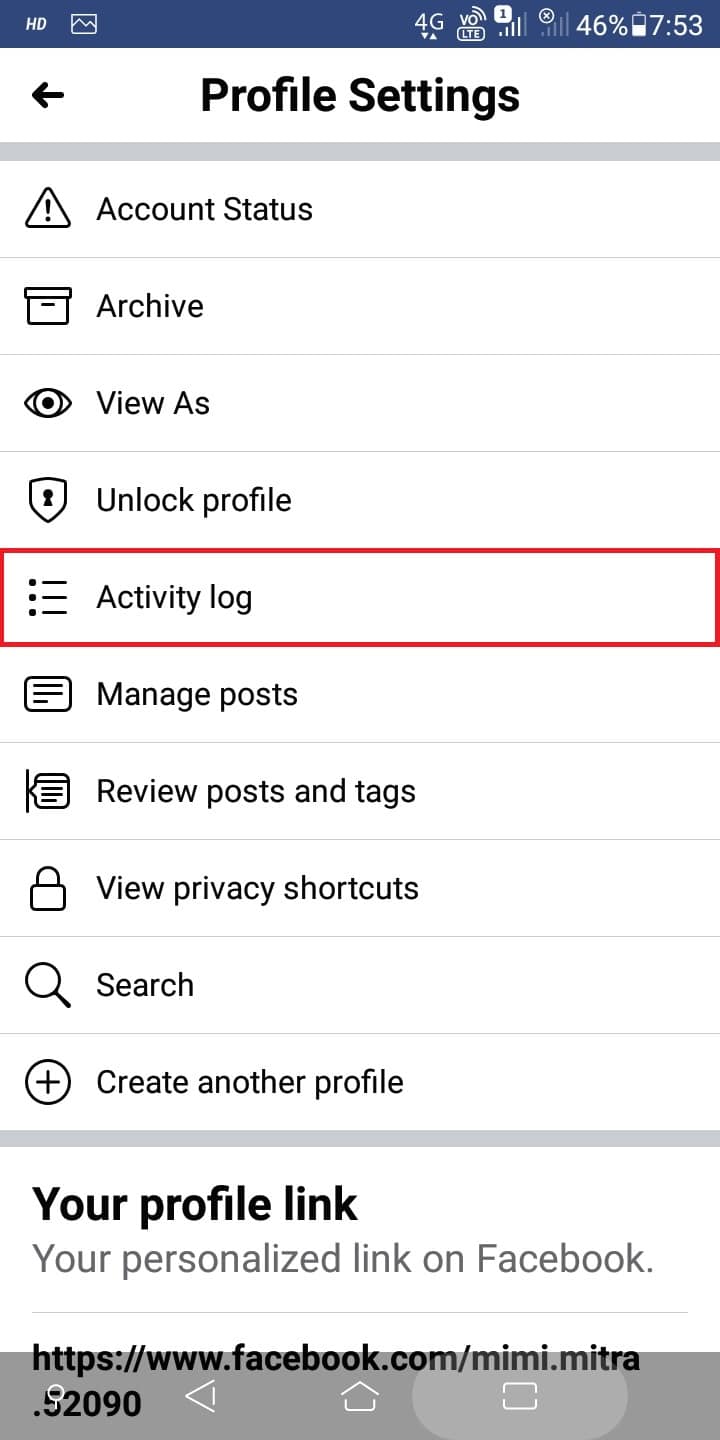
3. Streichen Sie nach unten, um auf Protokollierte Aktionen und andere Aktivitäten zu tippen.
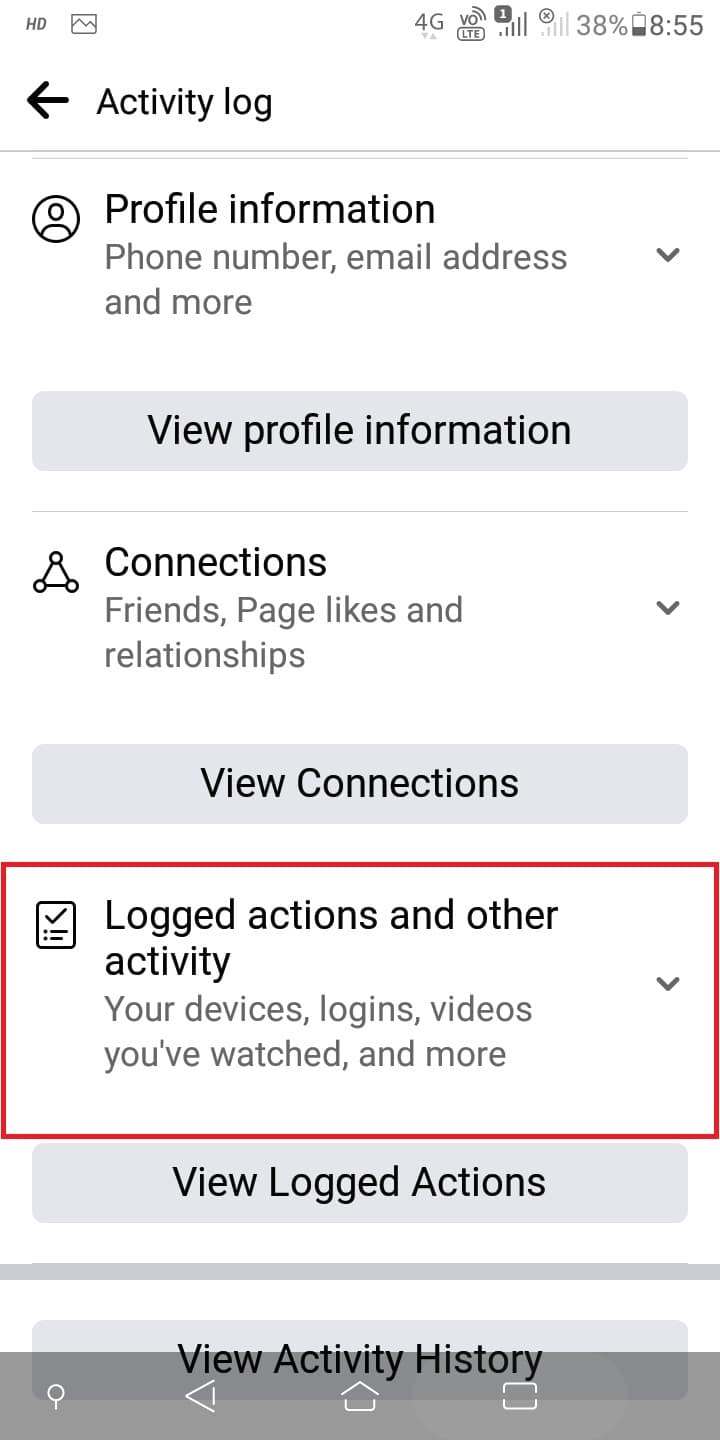
4. Tippen Sie auf Aus Profil ausgeblendet, um versteckte Posts auf Facebook anzuzeigen.
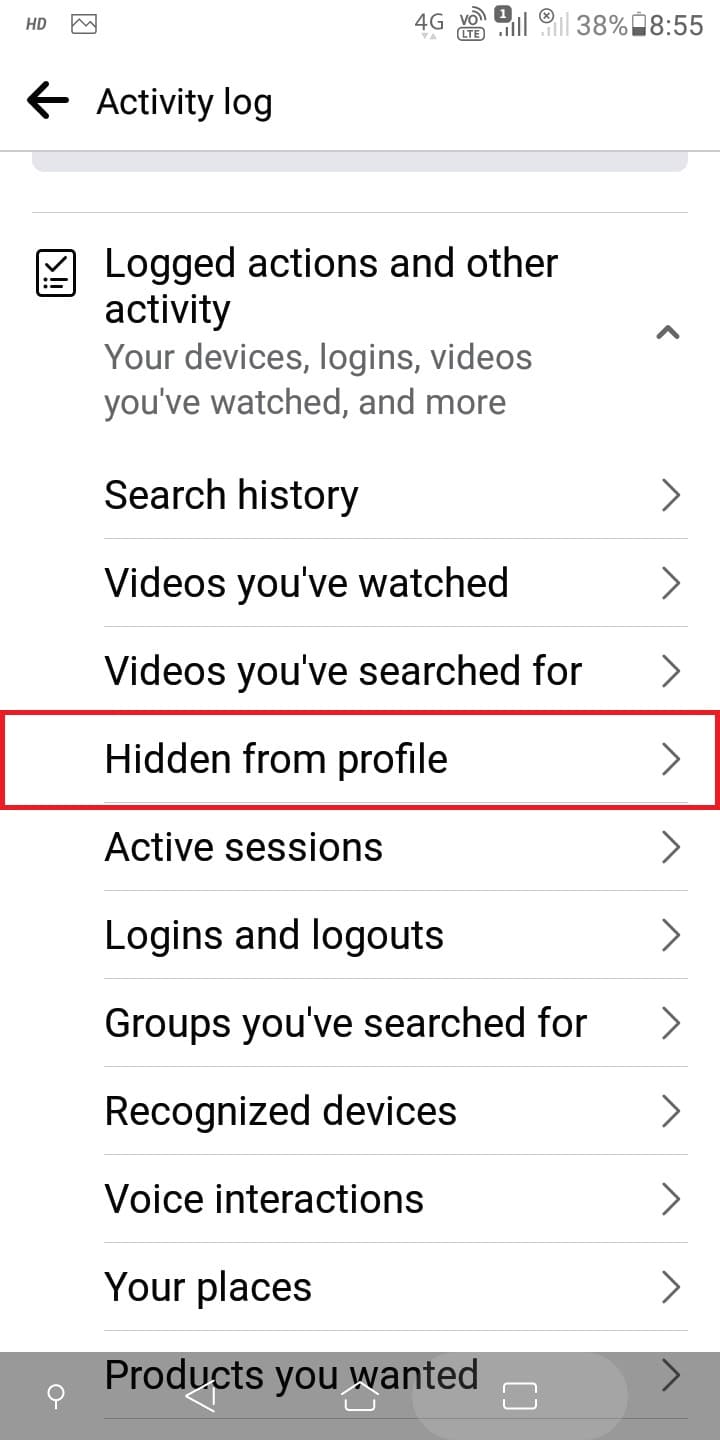
Können Sie alle Ihre Facebook-Posts auf einmal löschen?
Nein. Nachdem Sie gelesen haben, wie Sie alles auf Ihrem Facebook löschen, werden Sie feststellen, dass Sie nicht alle Ihre Facebook-Beiträge auf einmal löschen können. Facebook hat bestimmte Gruppen, in denen die Beiträge standardmäßig gespeichert werden, je nach Art des Beitrags und wie wir ihn veröffentlichen.
Wie werden Sie alle Ihre Facebook-Freunde los?
Sie können nicht alle Ihre Facebook-Freunde loswerden. Sie können jedoch sicherlich auswählen, welche Freunde Sie behalten möchten. Facebook hat Optionen, die diesen Vorgang vereinfachen. Sie müssen sich über Ihren Desktop bei Ihrem Facebook-Konto anmelden, um die Schritte auszuführen.
1. Melden Sie sich bei Ihrem Konto an Facebook Login Seite mit Ihren Zugangsdaten.
2. Klicken Sie auf Ihren Profilnamen > Freunde.
3. Wählen Sie dann die gewünschten Freunde nach Gruppen aus, z. B. Geburtstage, Uni usw.
4. Klicken Sie auf das Symbol mit den drei Punkten neben dem Profil des gewünschten Freundes, den Sie nicht in Ihrer Freundesliste behalten möchten.
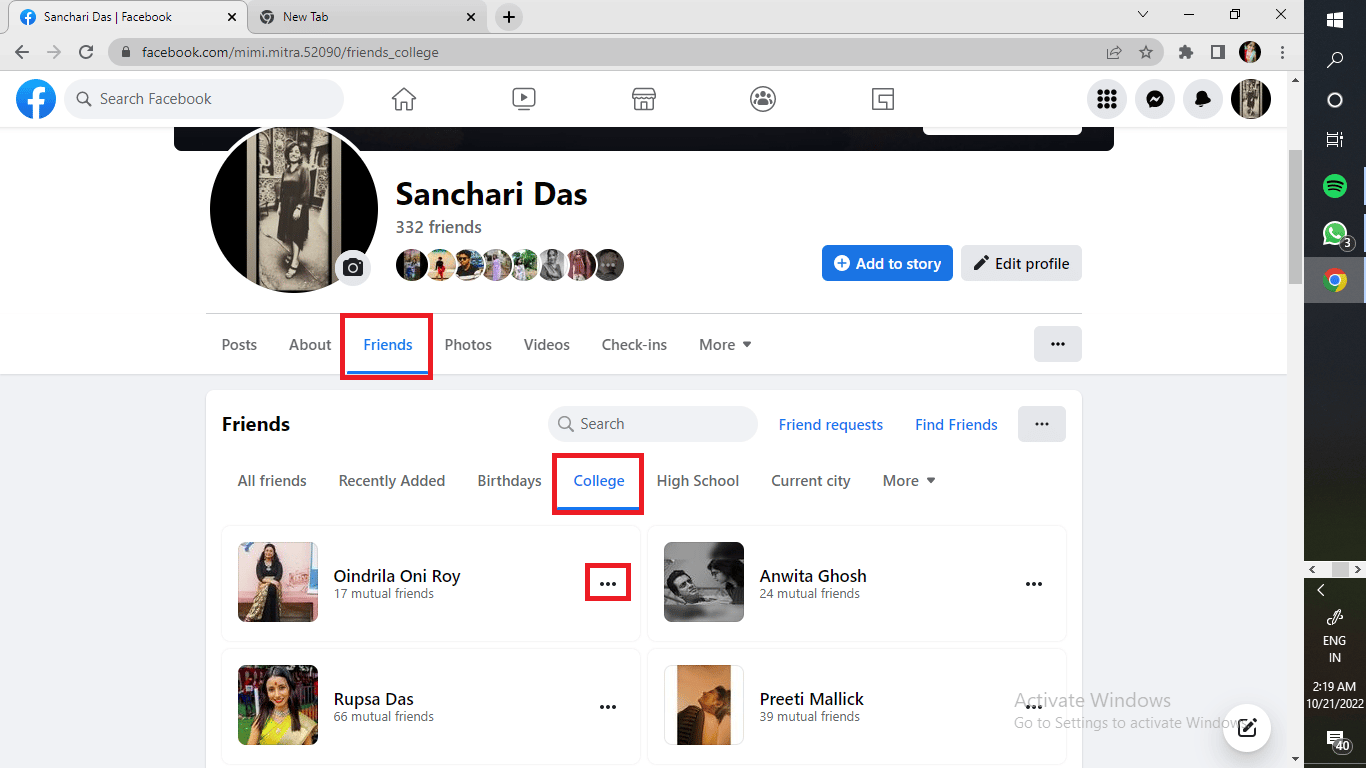
5. Klicken Sie entweder auf Unfriend oder Unfollow, um sie aus Ihrer Freundesliste zu entfernen.
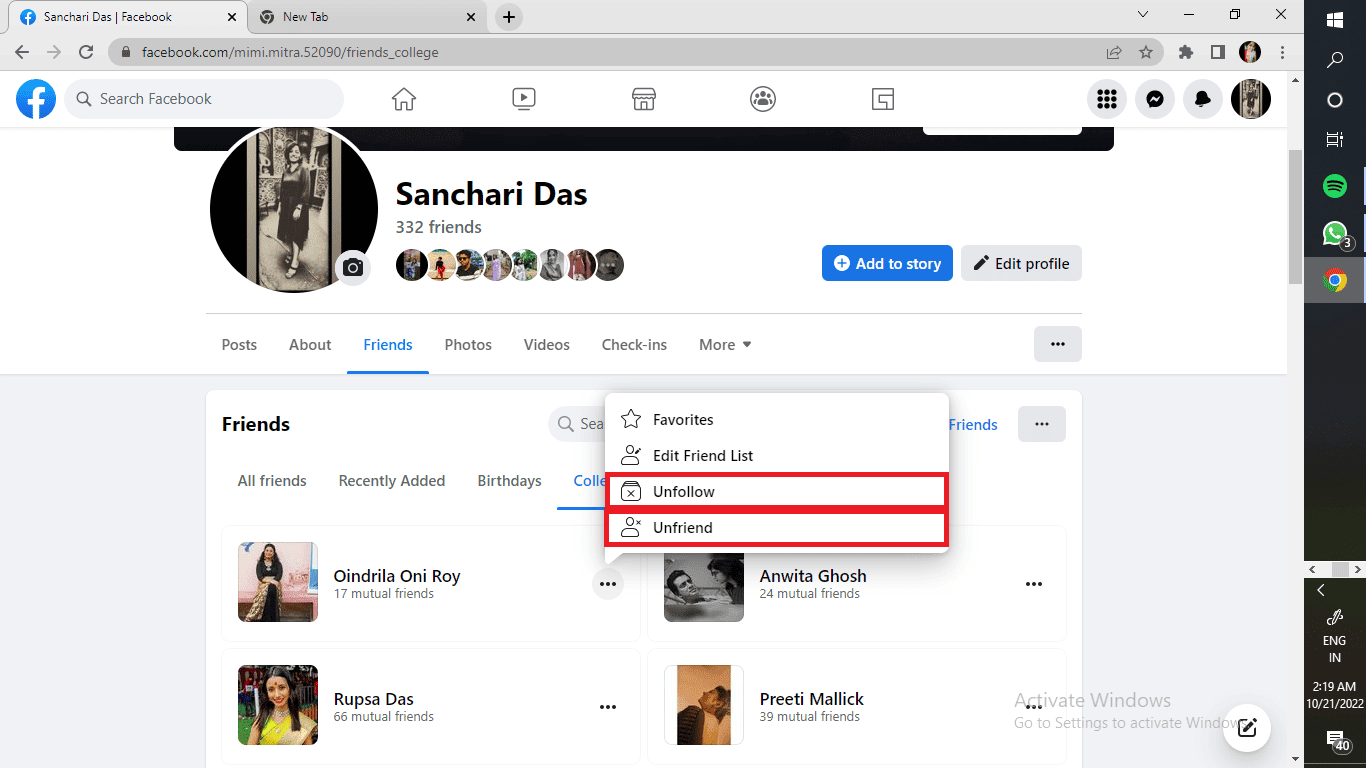
Befolgen Sie diese Schritte und Sie werden in kürzester Zeit alle Ihre Facebook-Freunde loswerden, die Sie gerade nicht in Ihrem Leben behalten müssen. Weißt du, Offline-Freunde sind auch wichtig!
***
Wir hoffen, dass Sie gelernt haben, wie Sie alle Ihre Facebook-Bilder löschen können. Zögern Sie nicht, uns mit Ihren Fragen und Vorschlägen über den Kommentarbereich unten zu kontaktieren. Teilen Sie uns auch mit, über welches Thema Sie in unserem nächsten Artikel erfahren möchten.